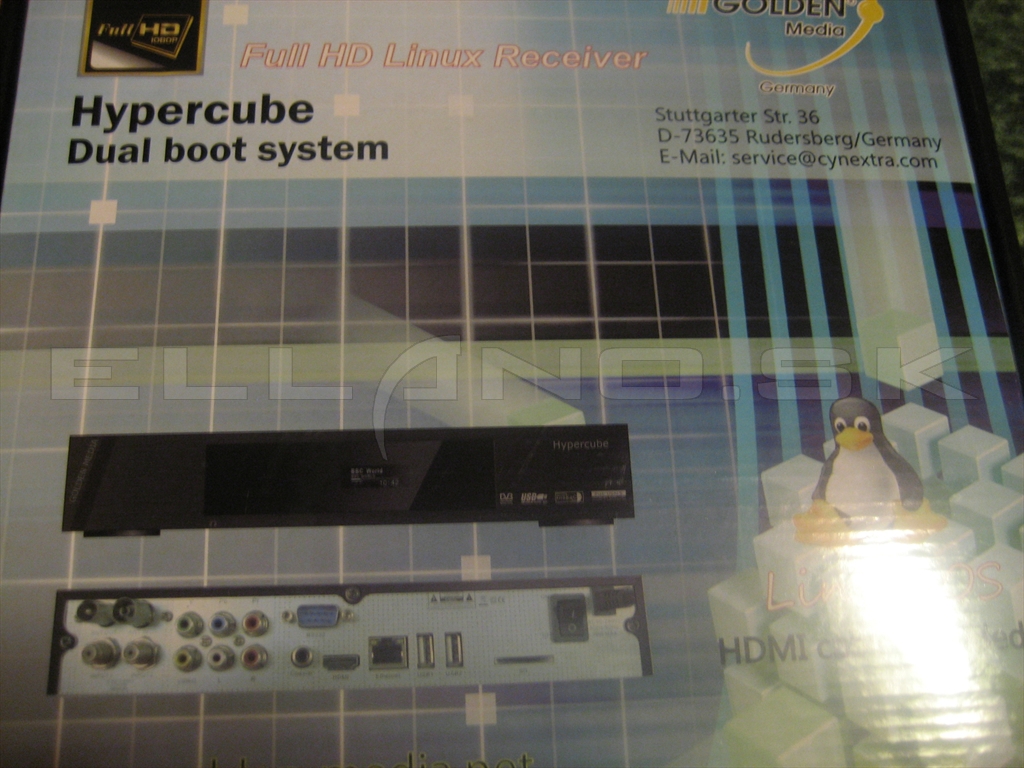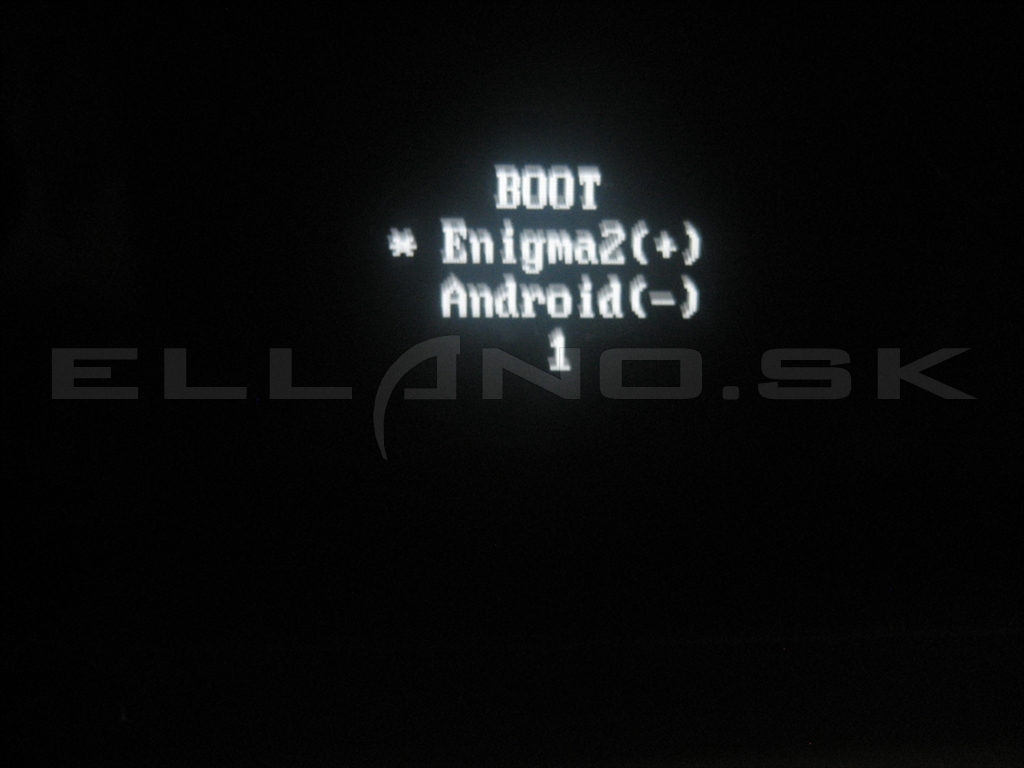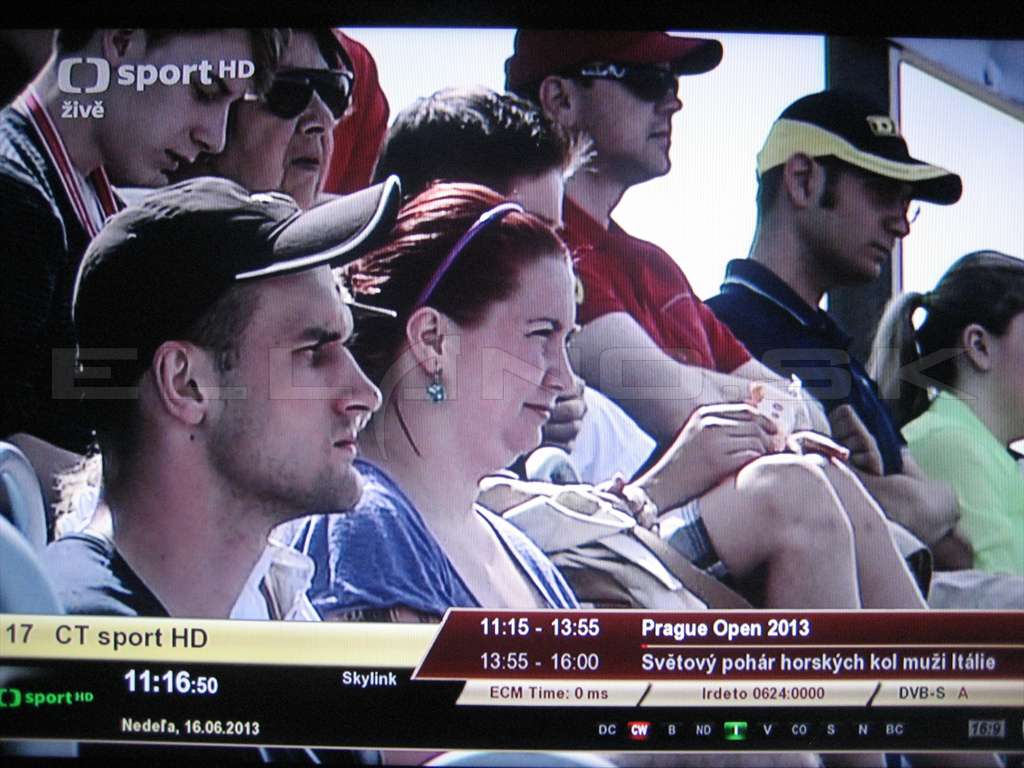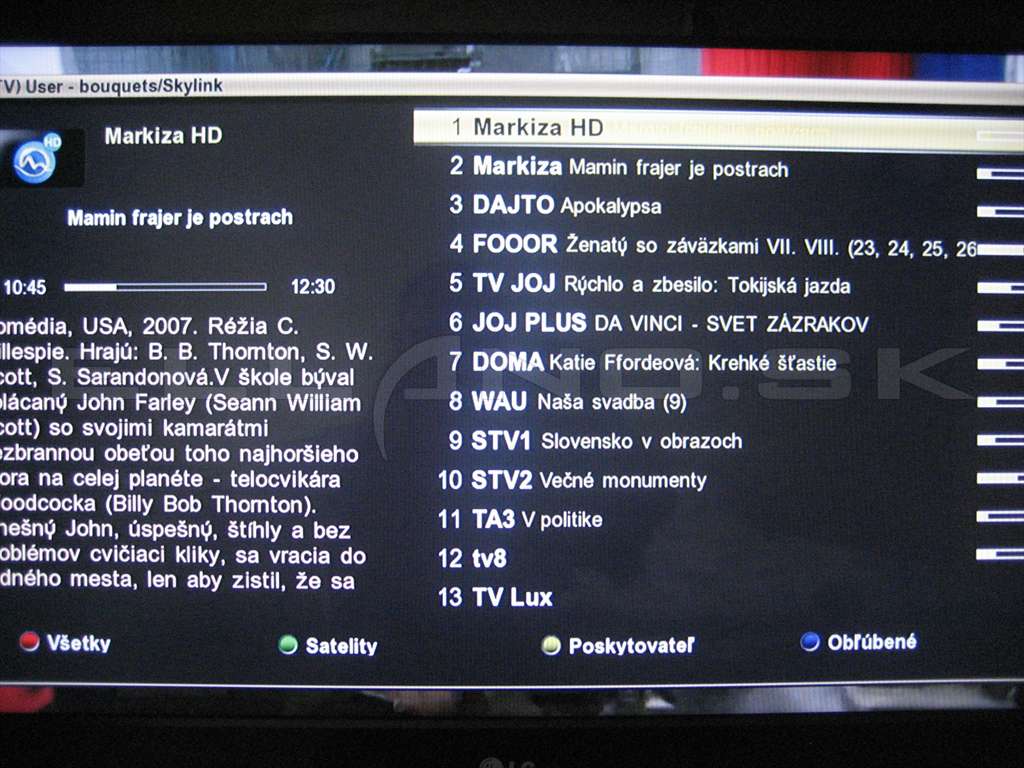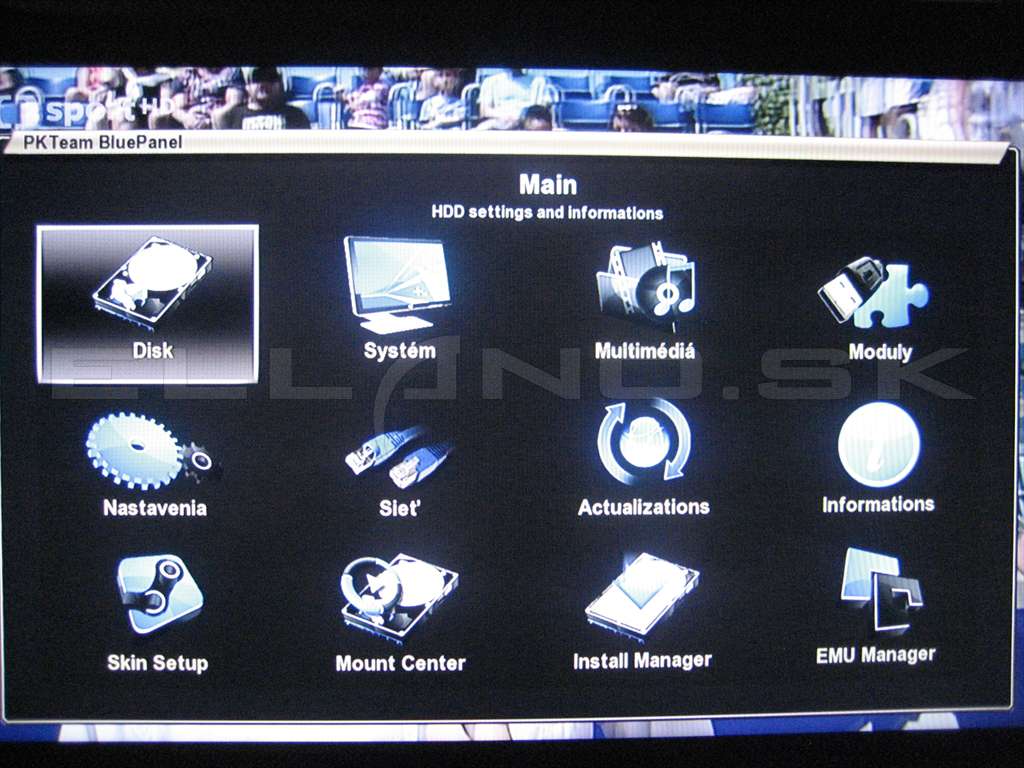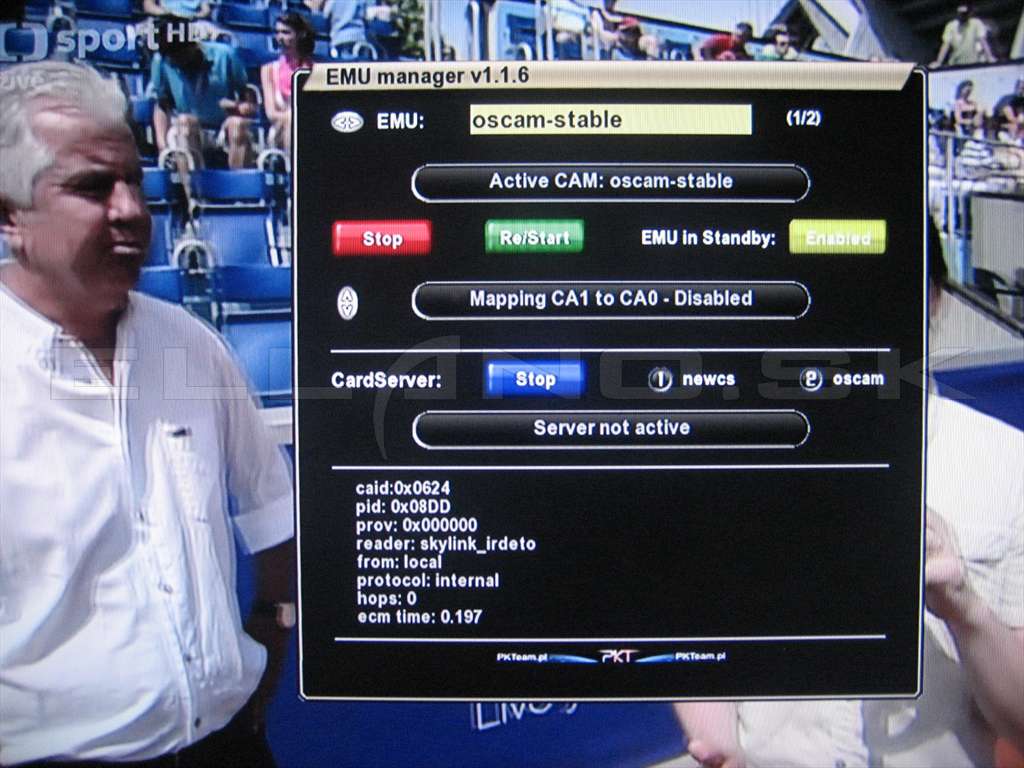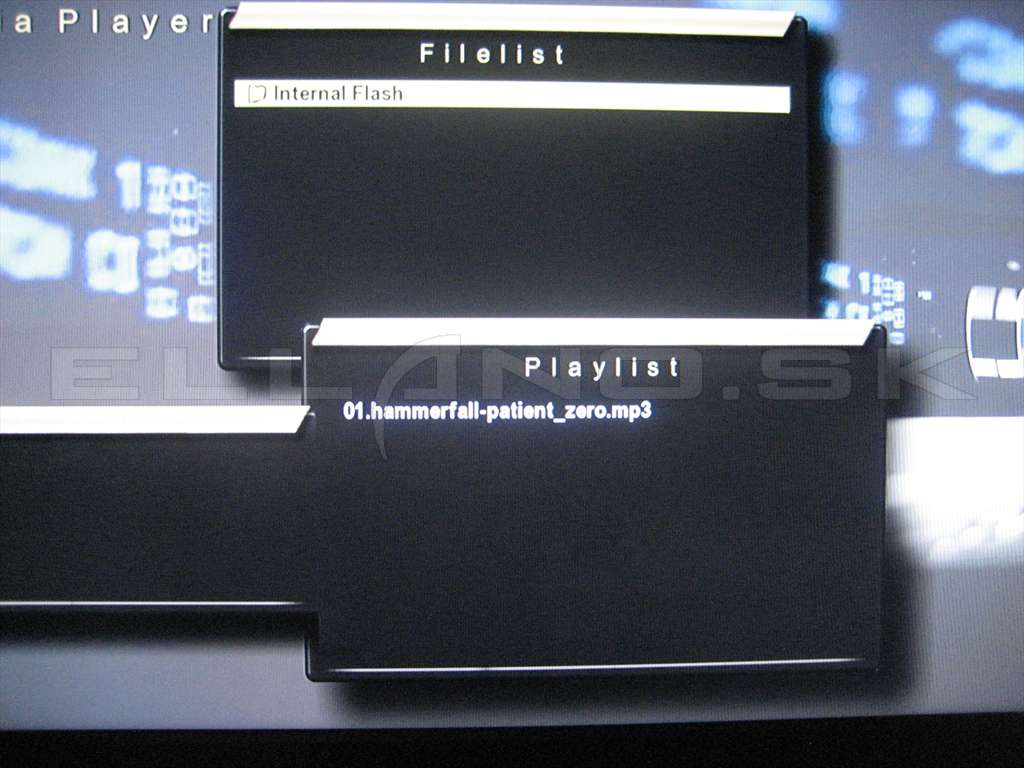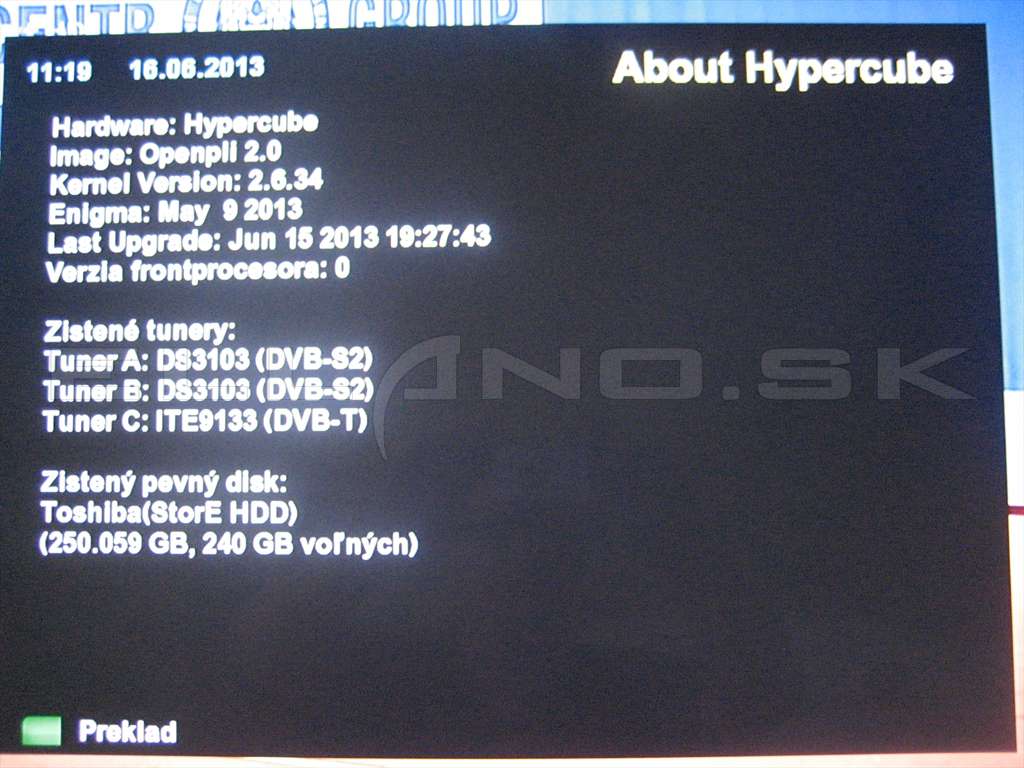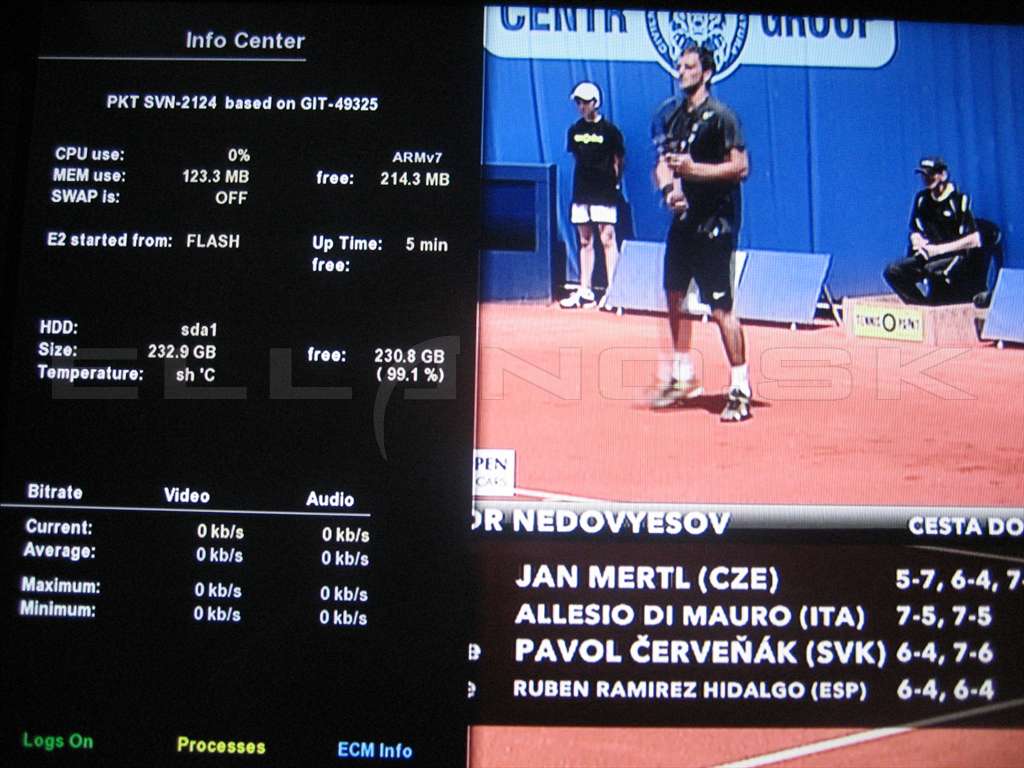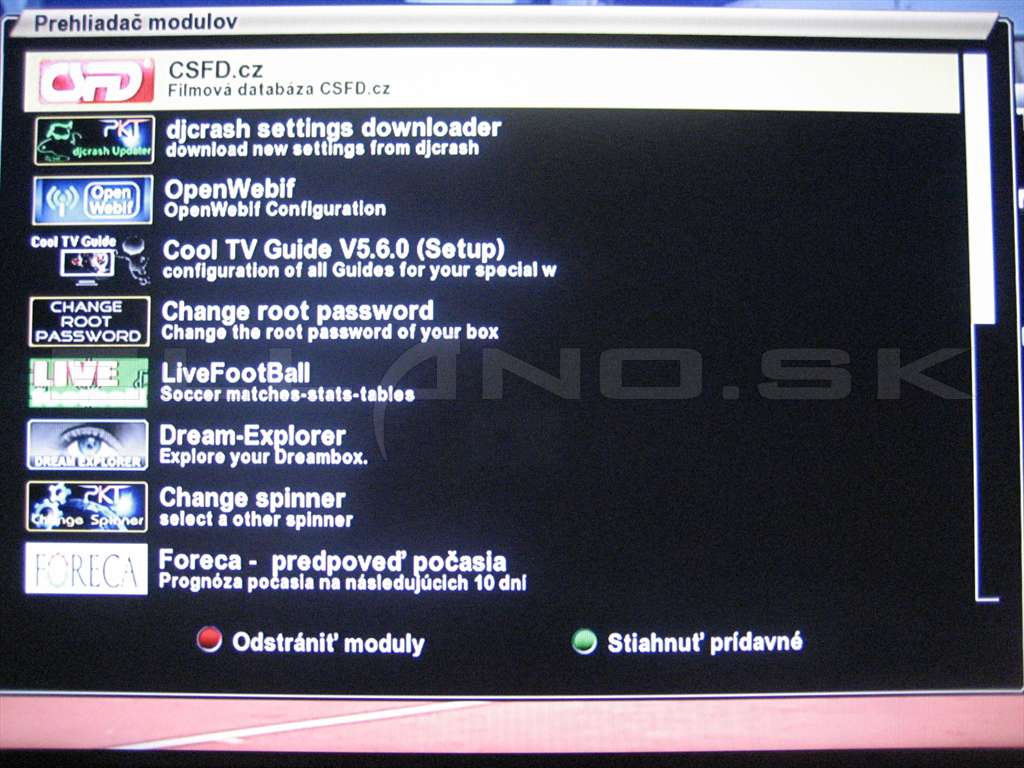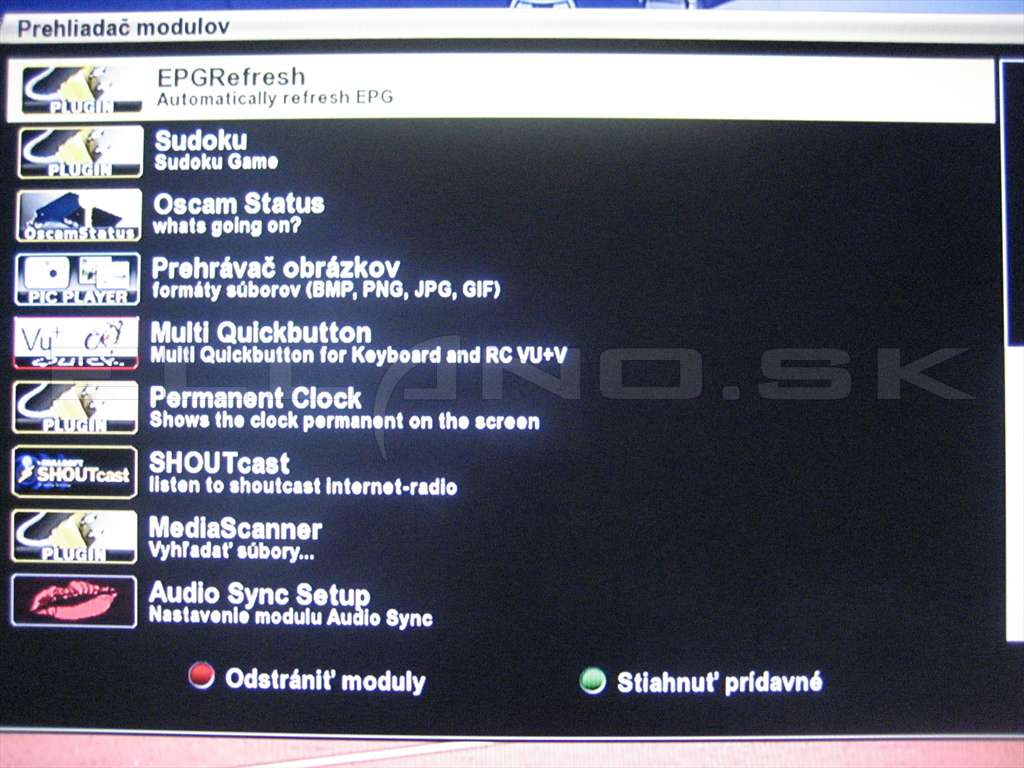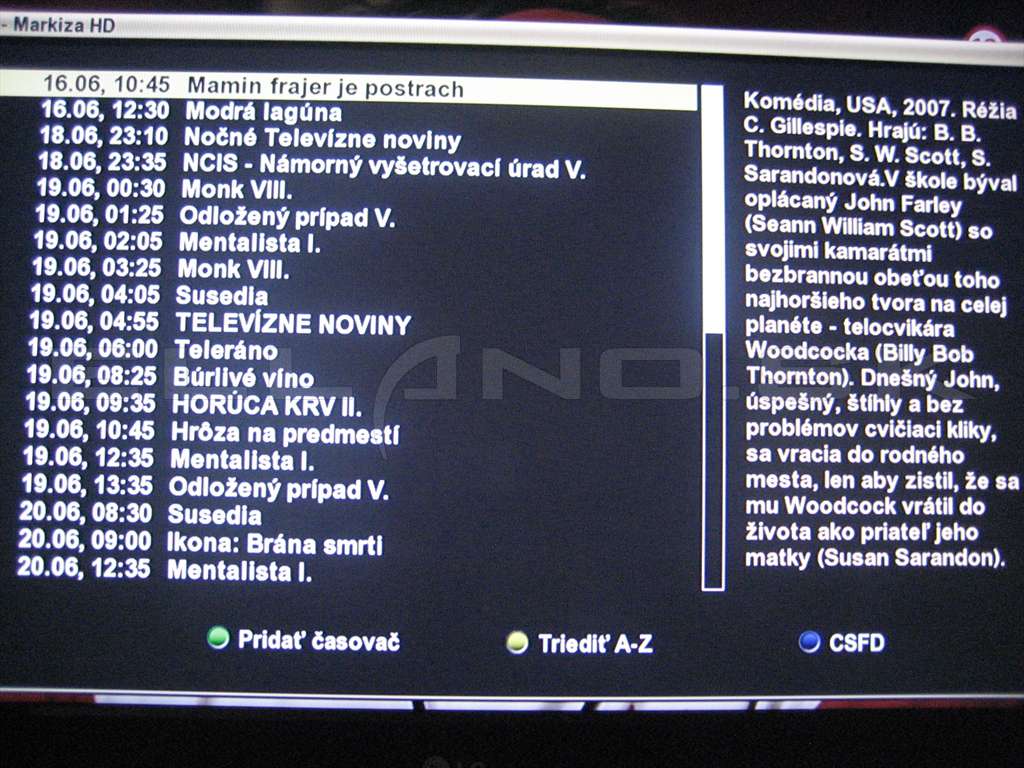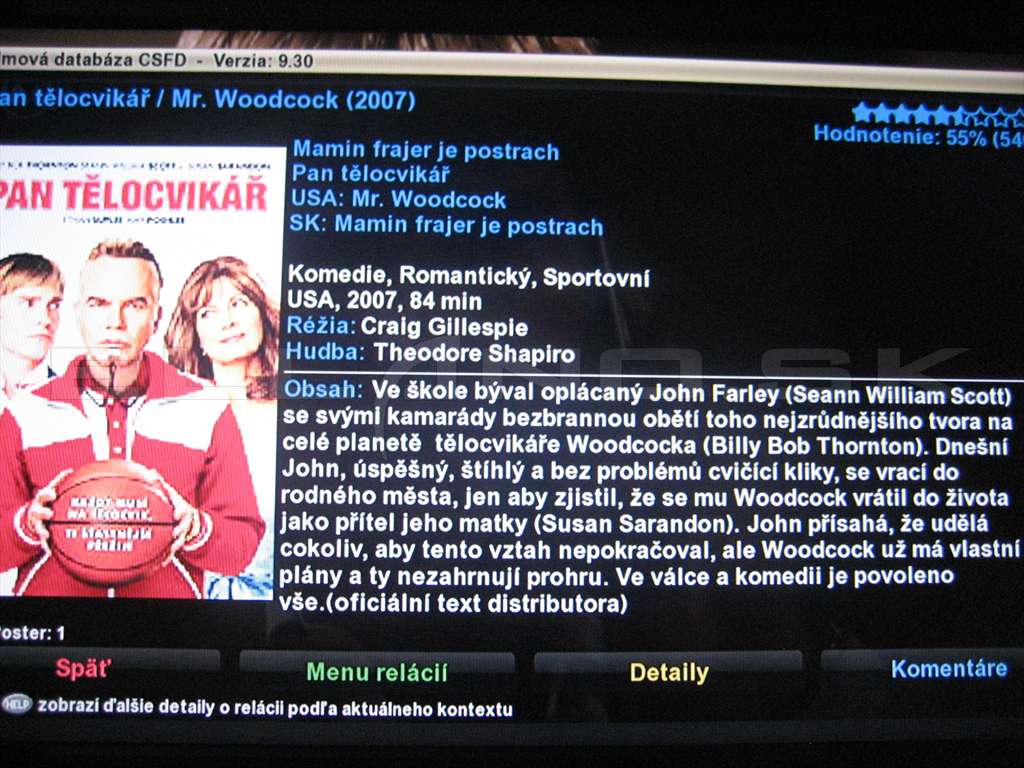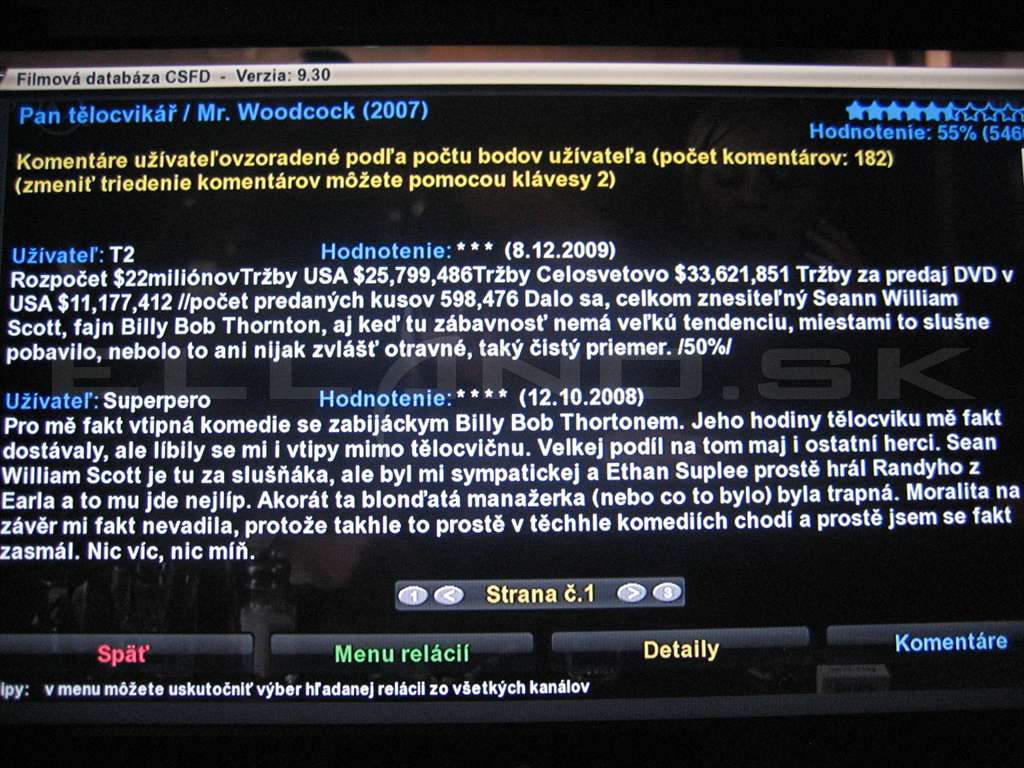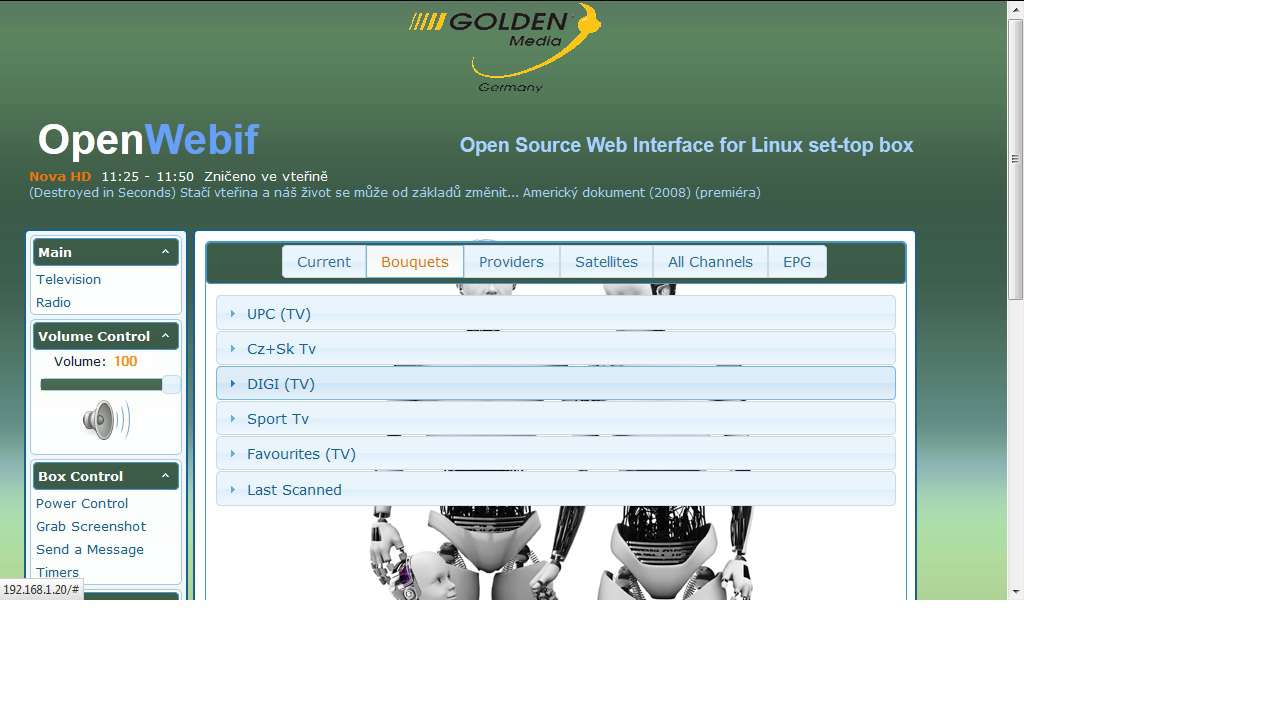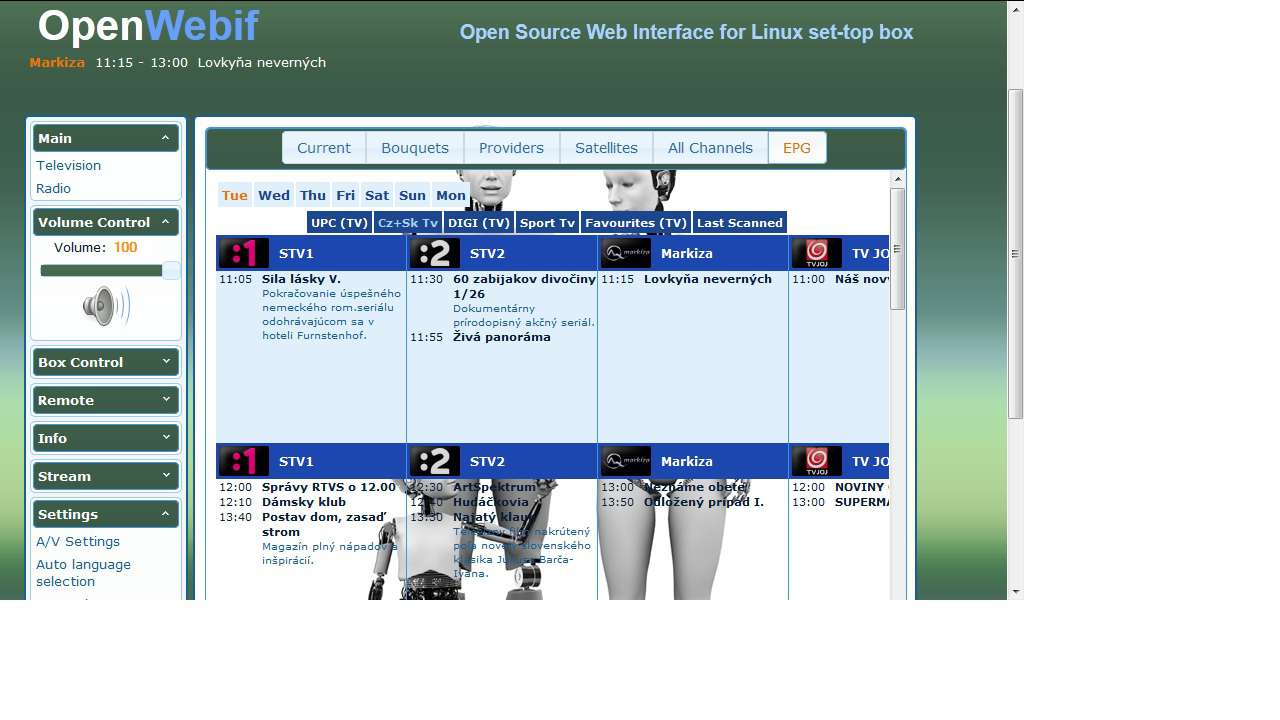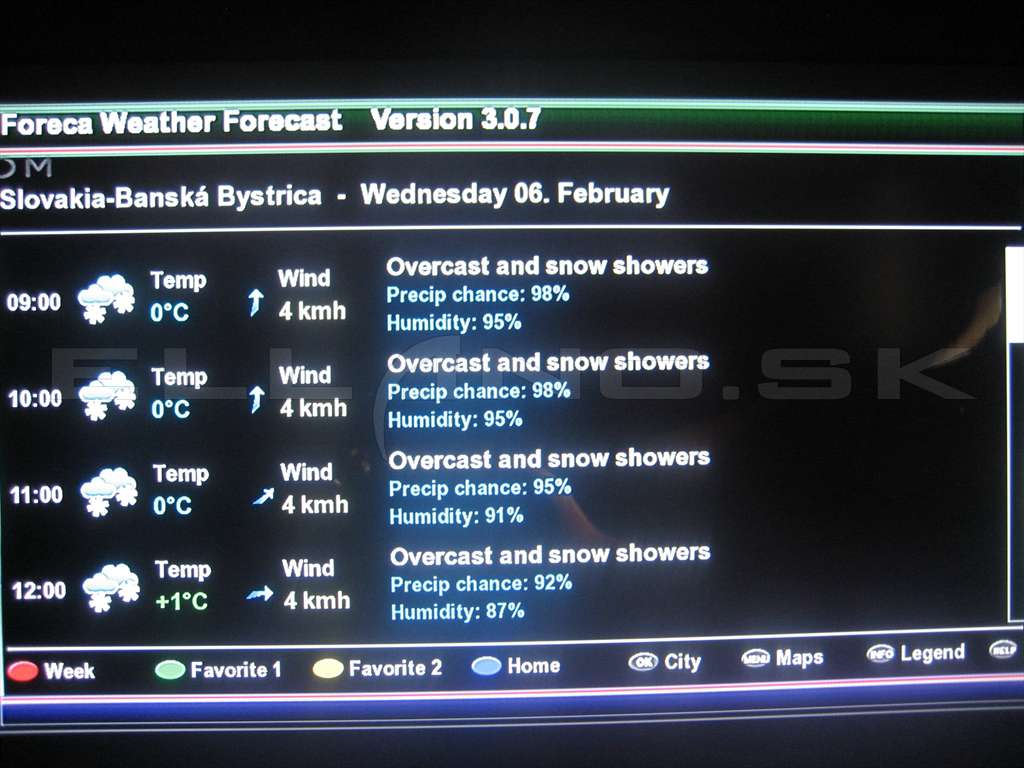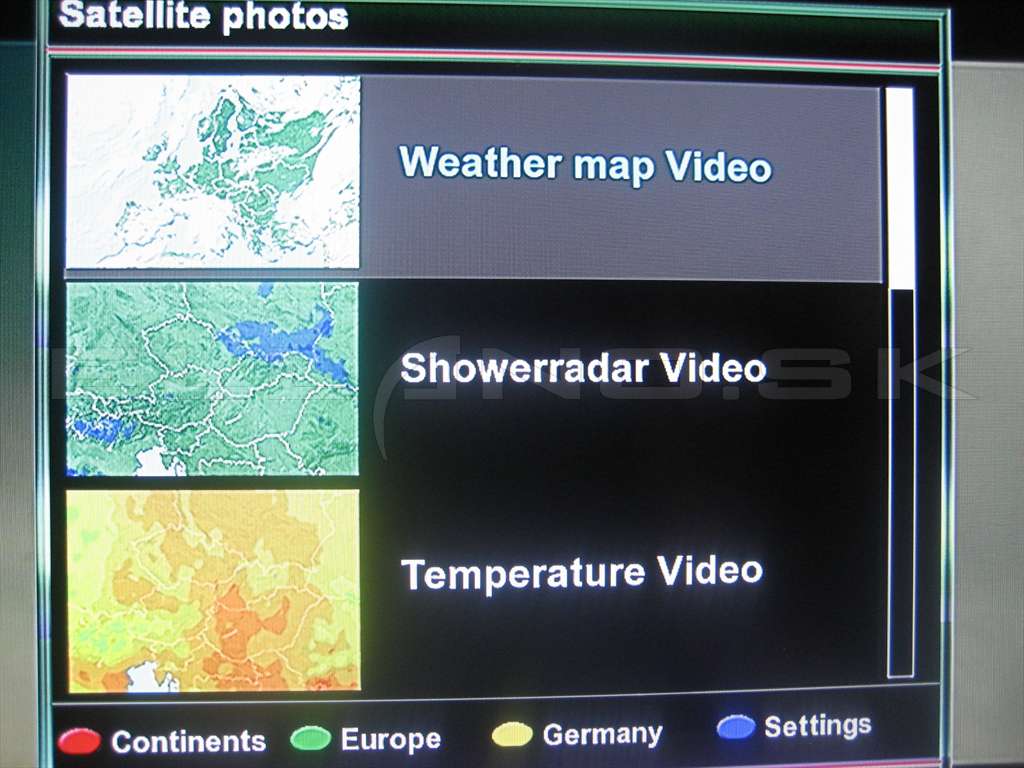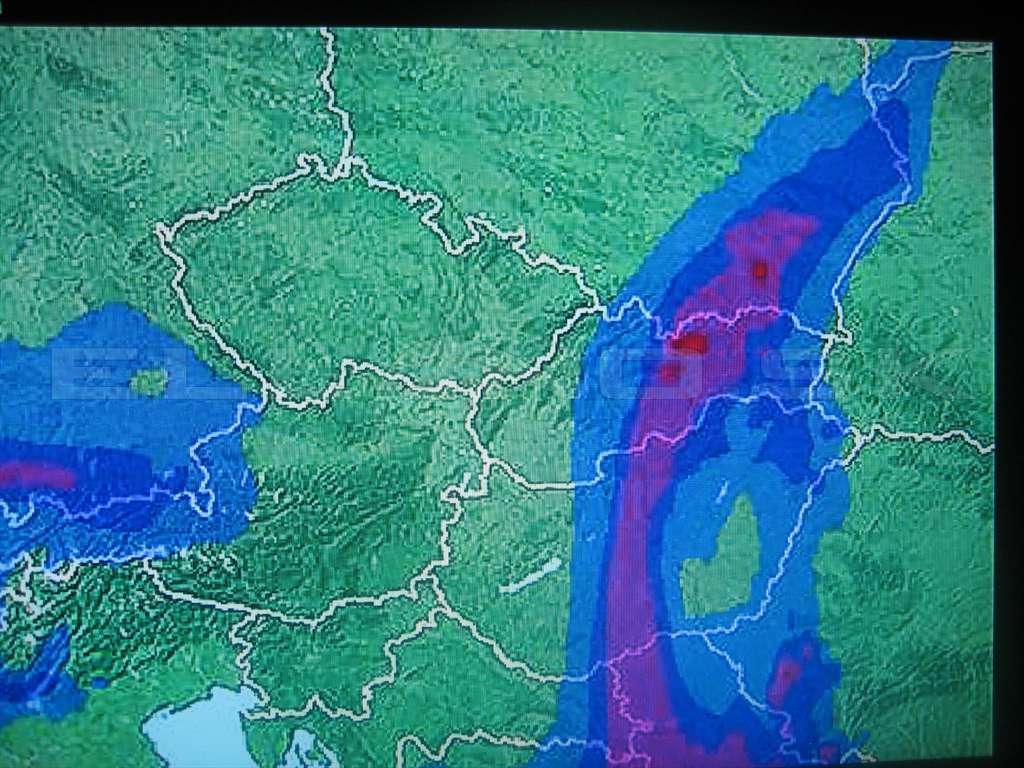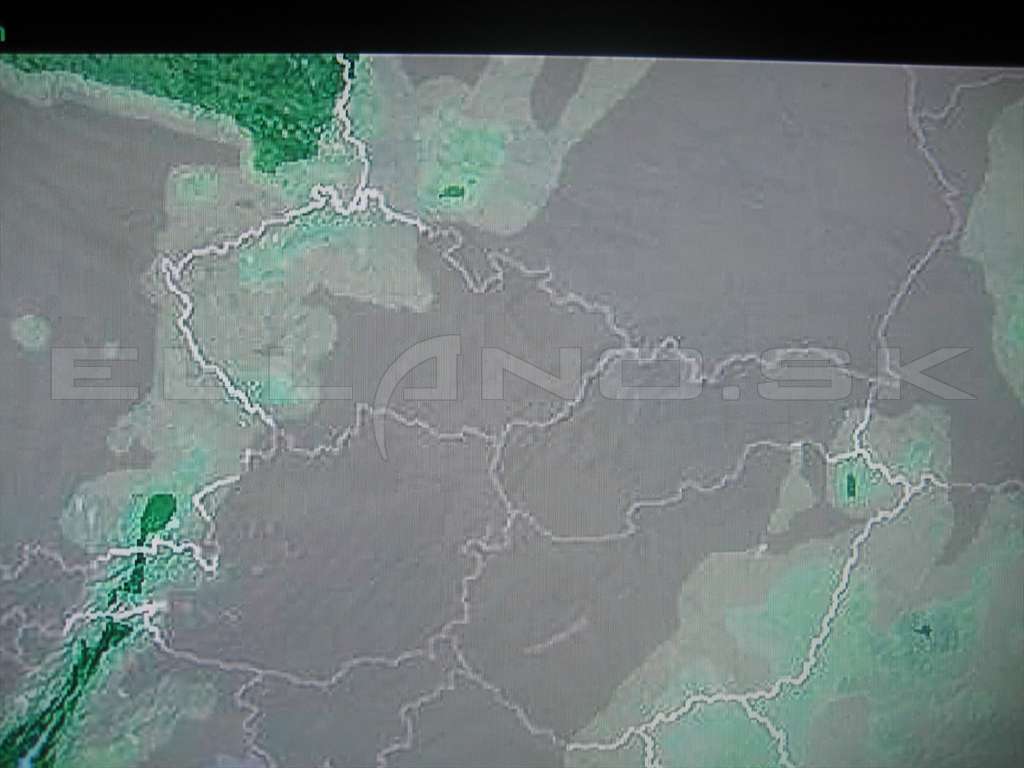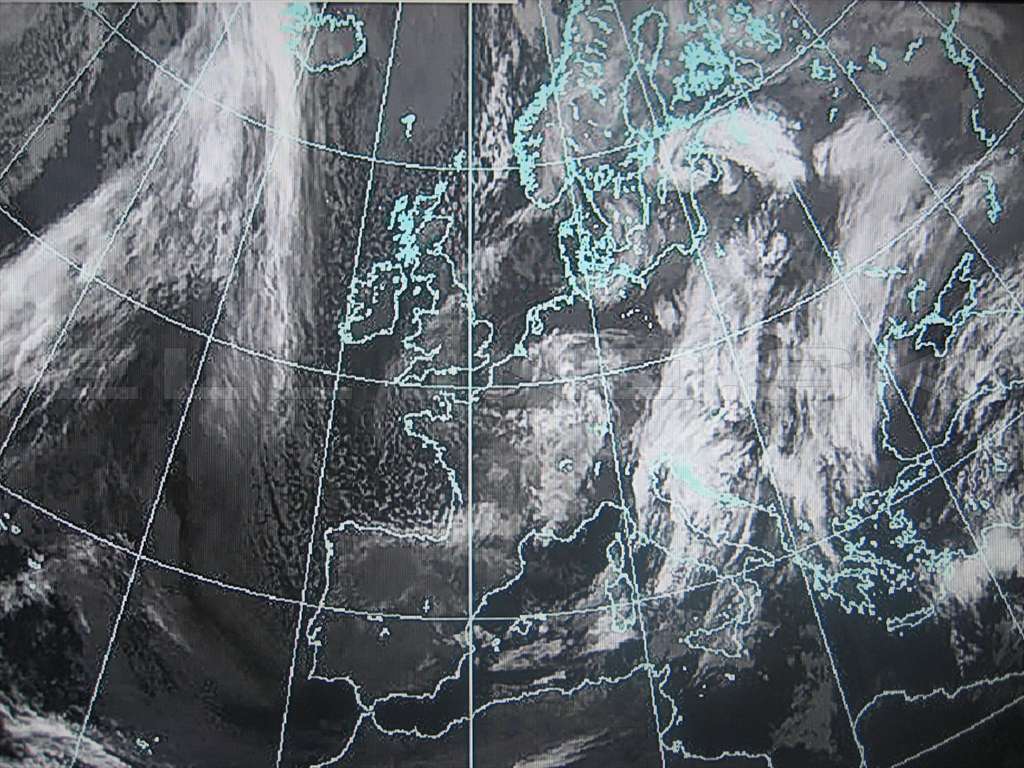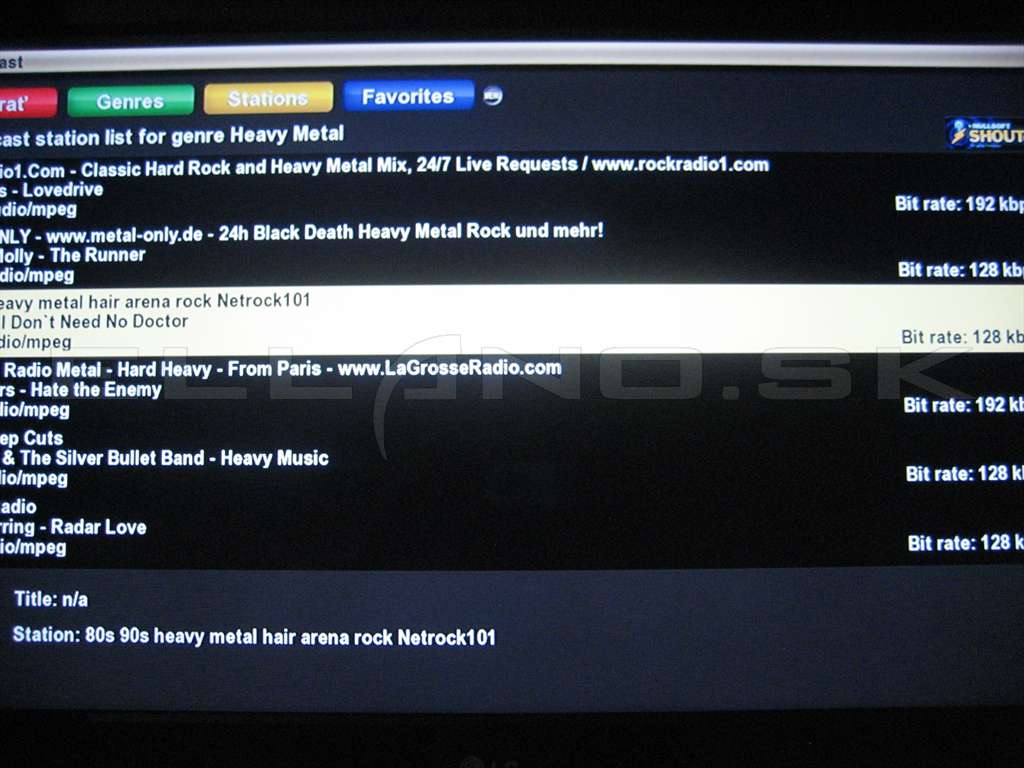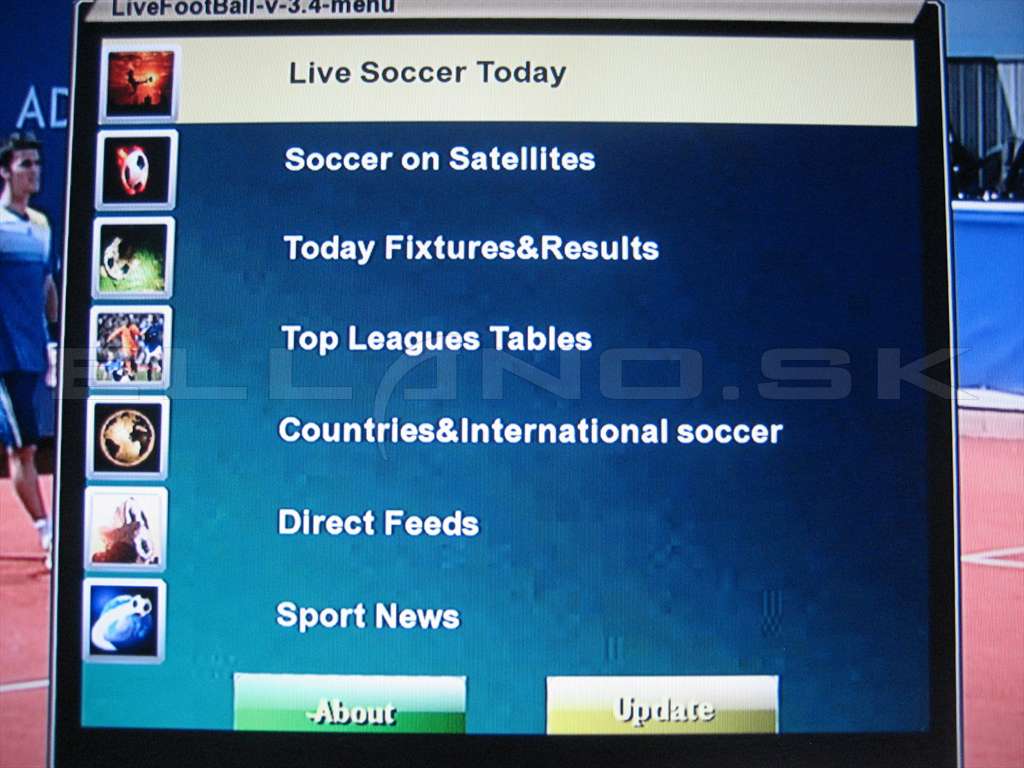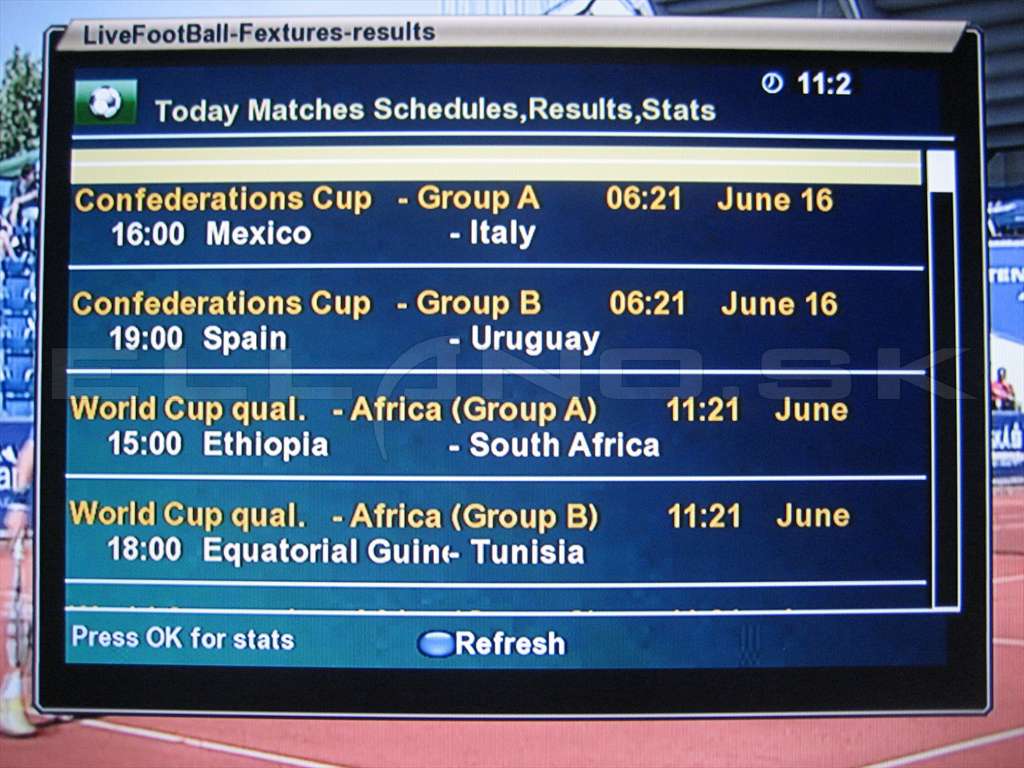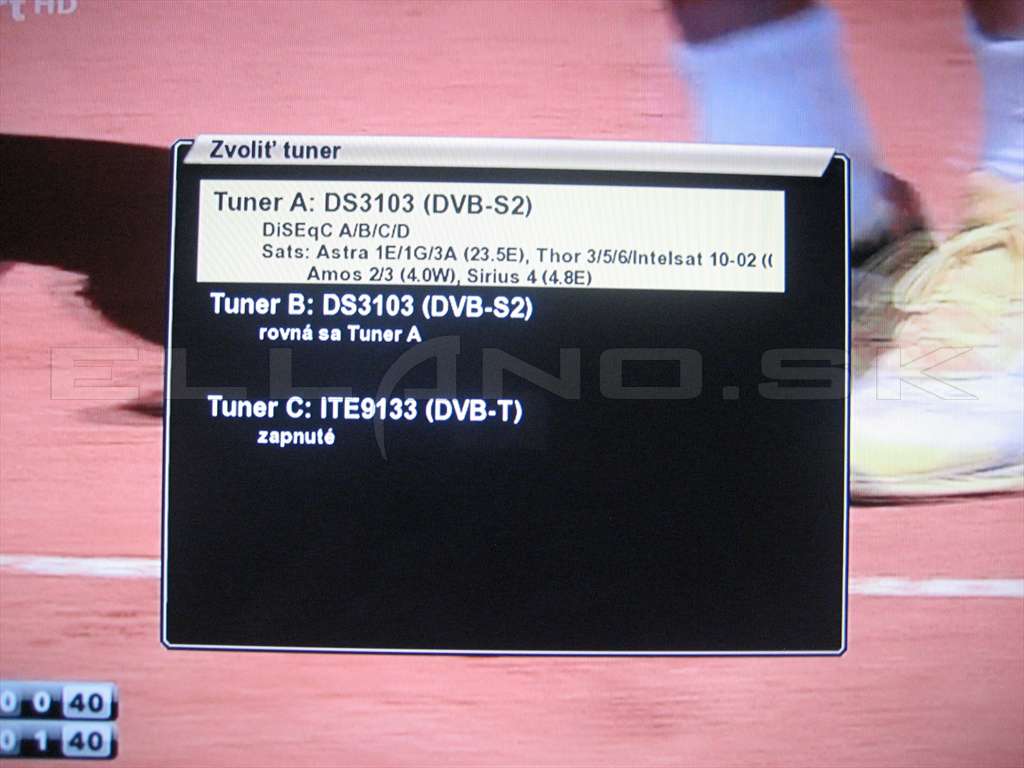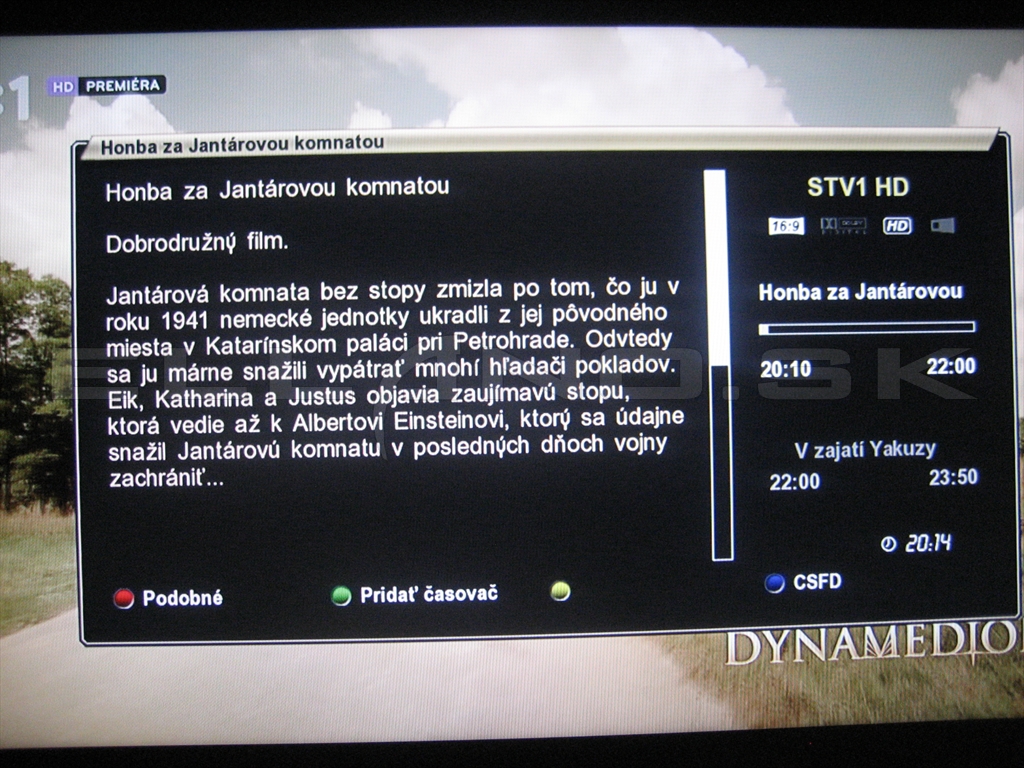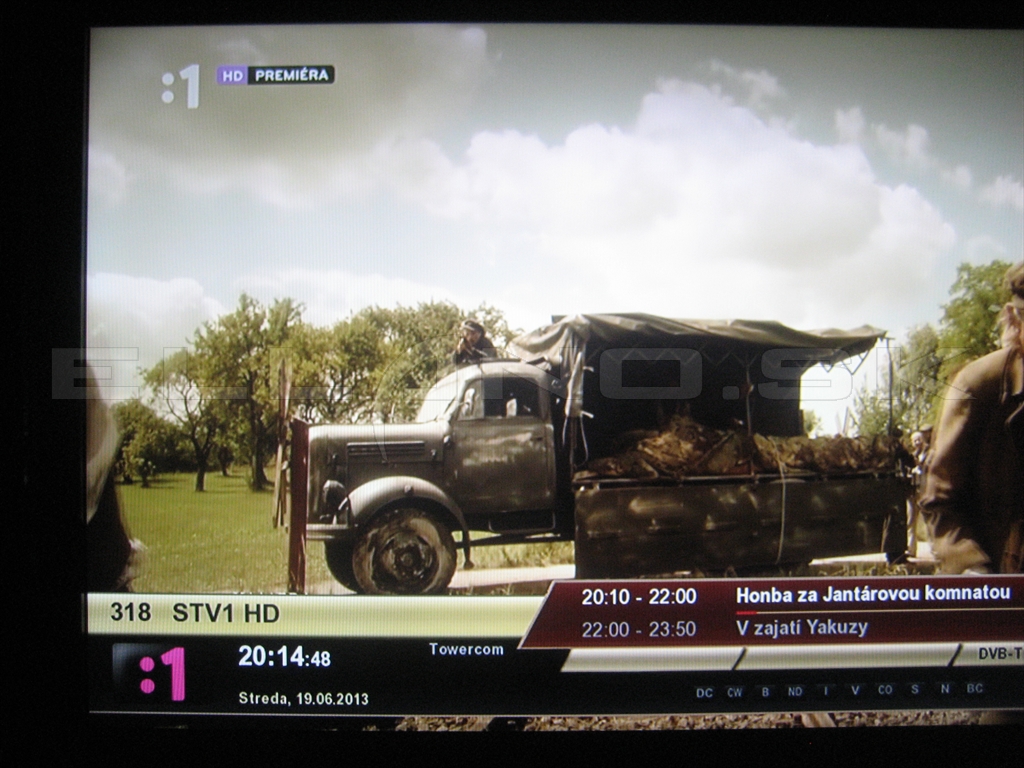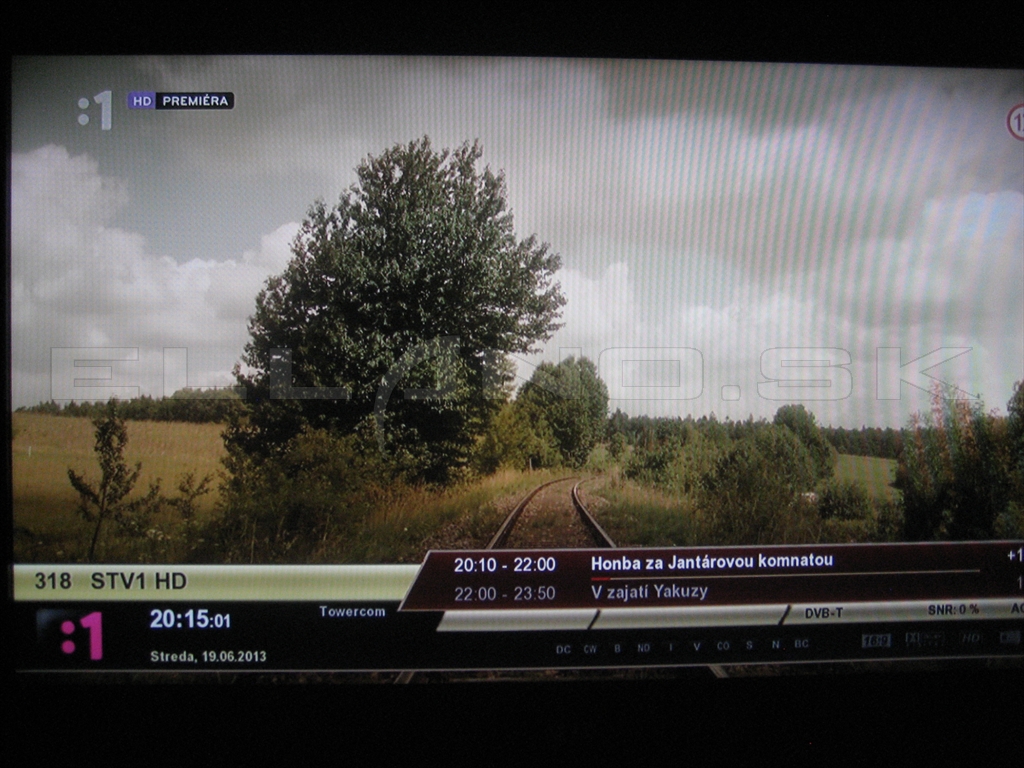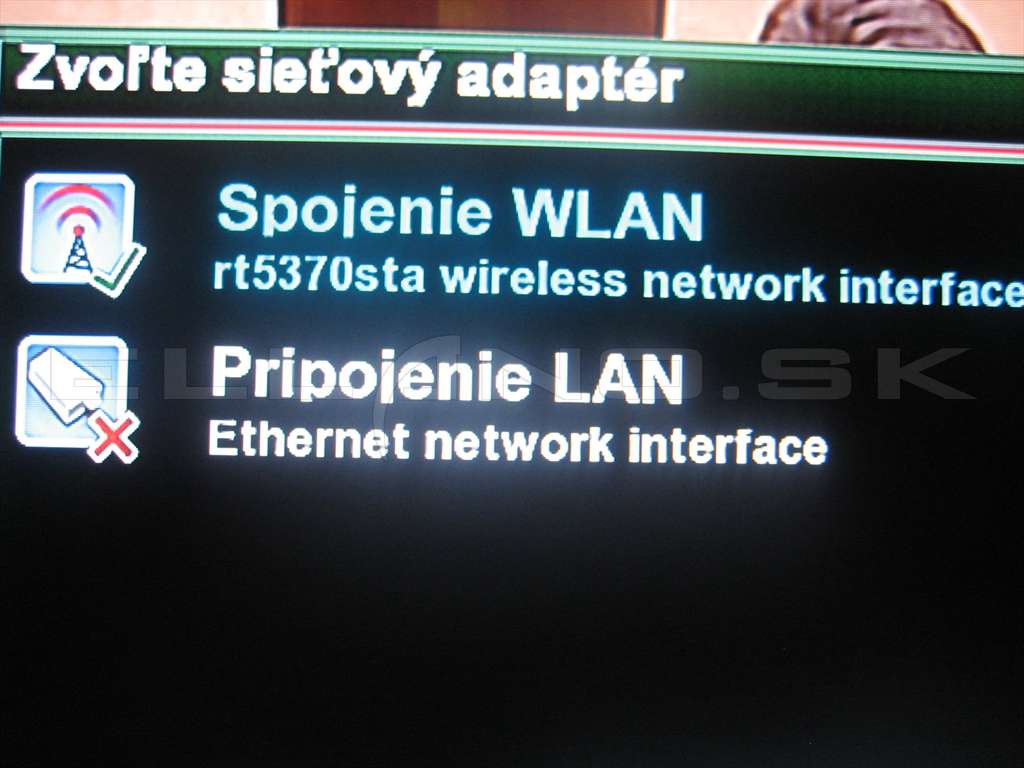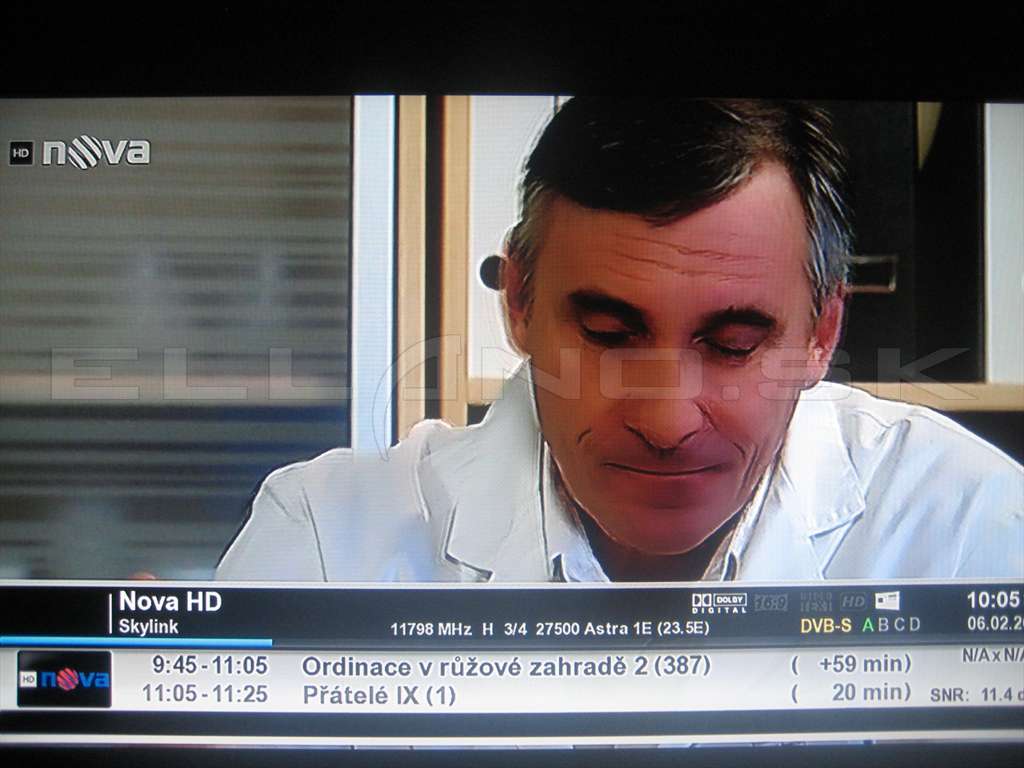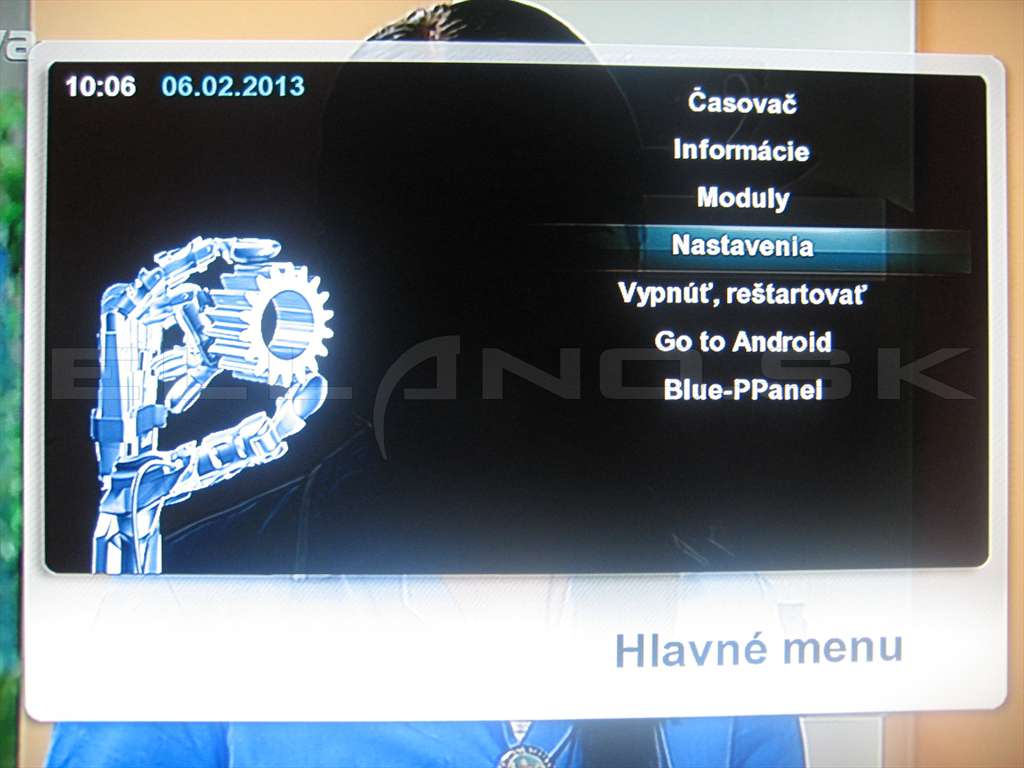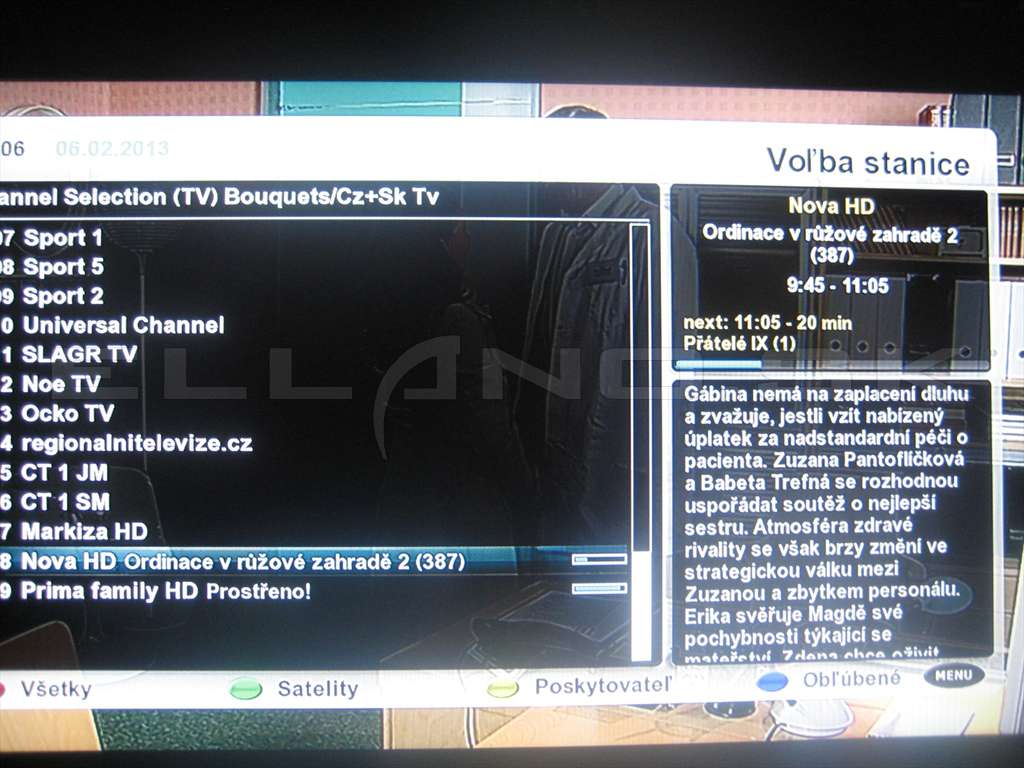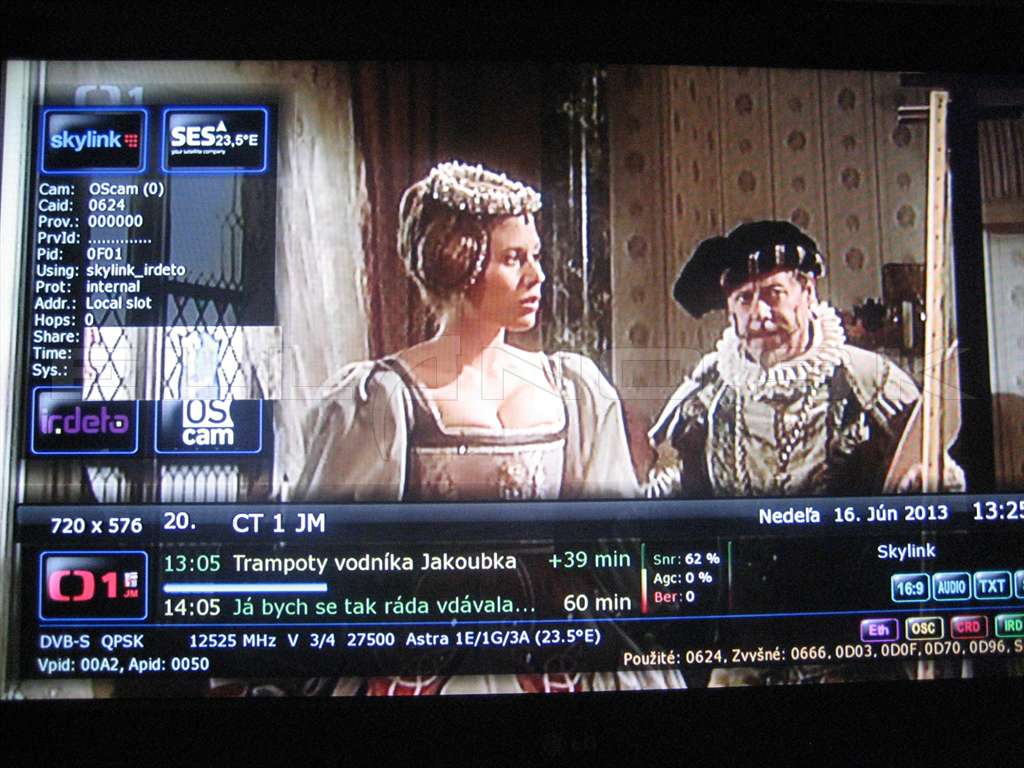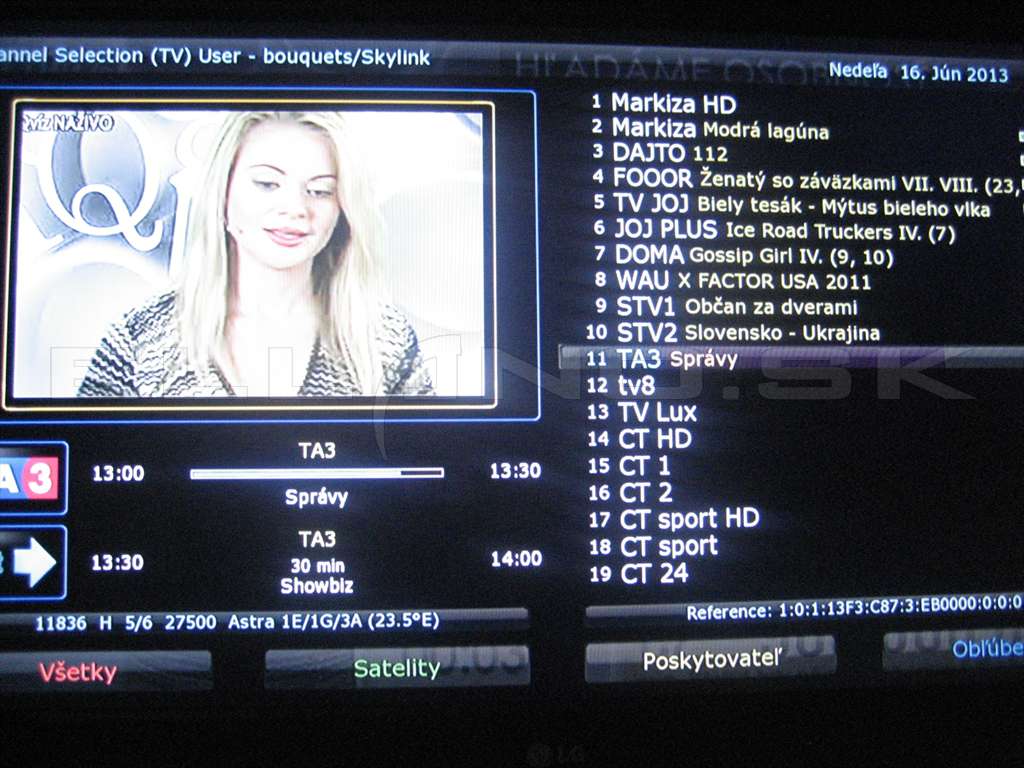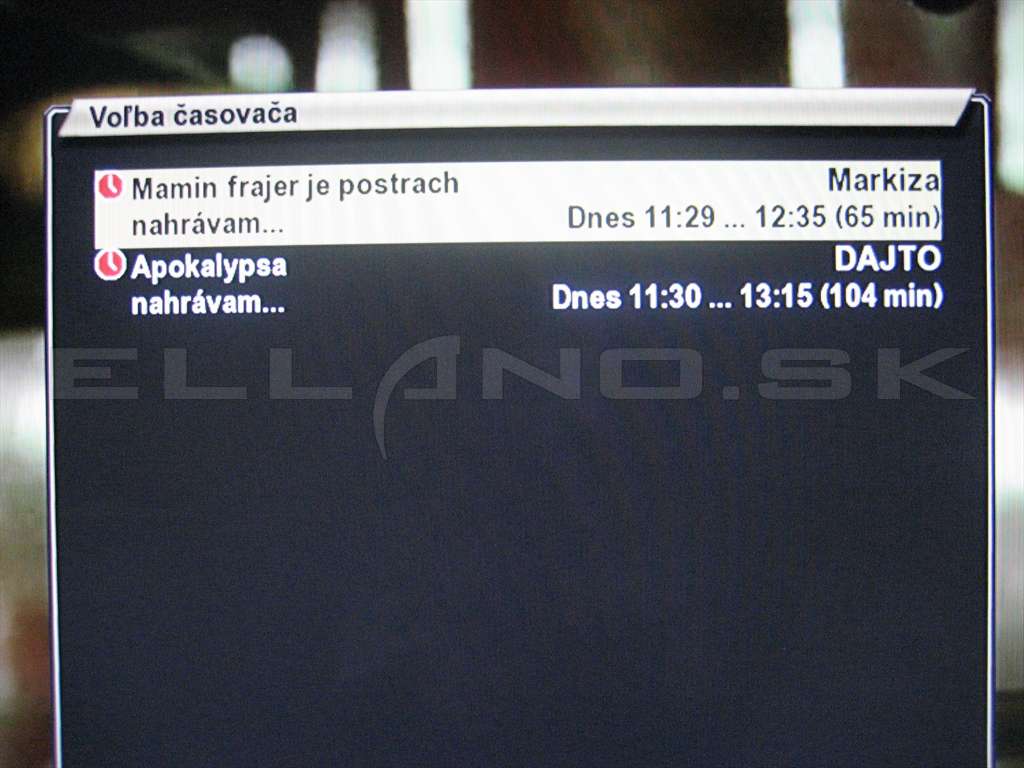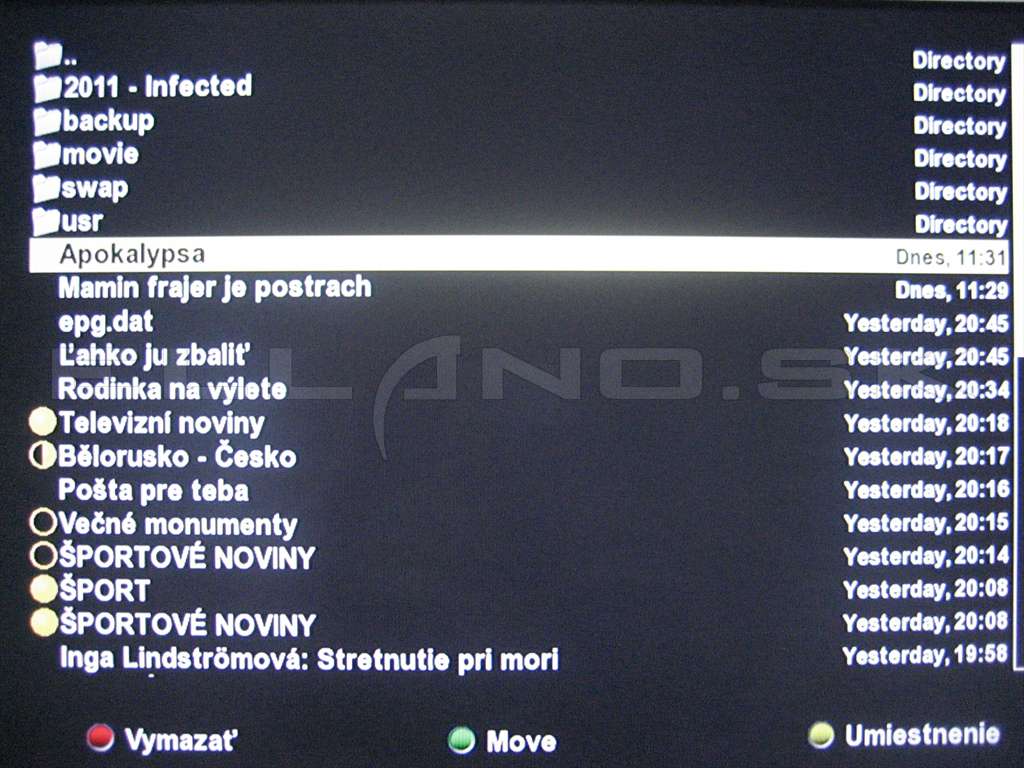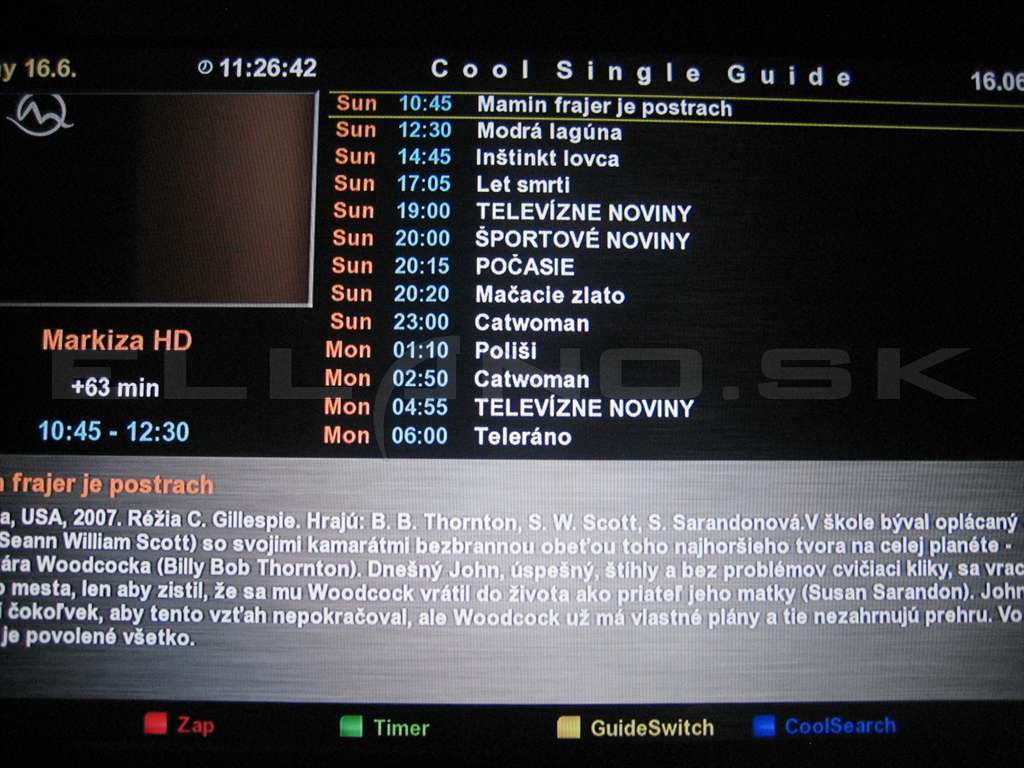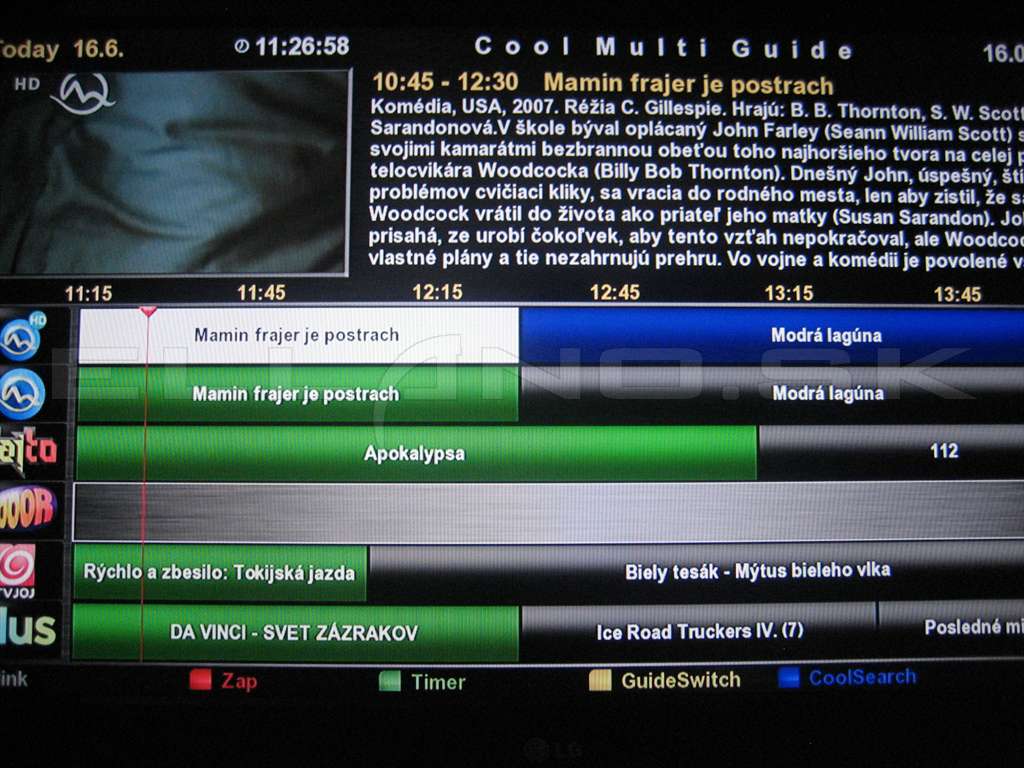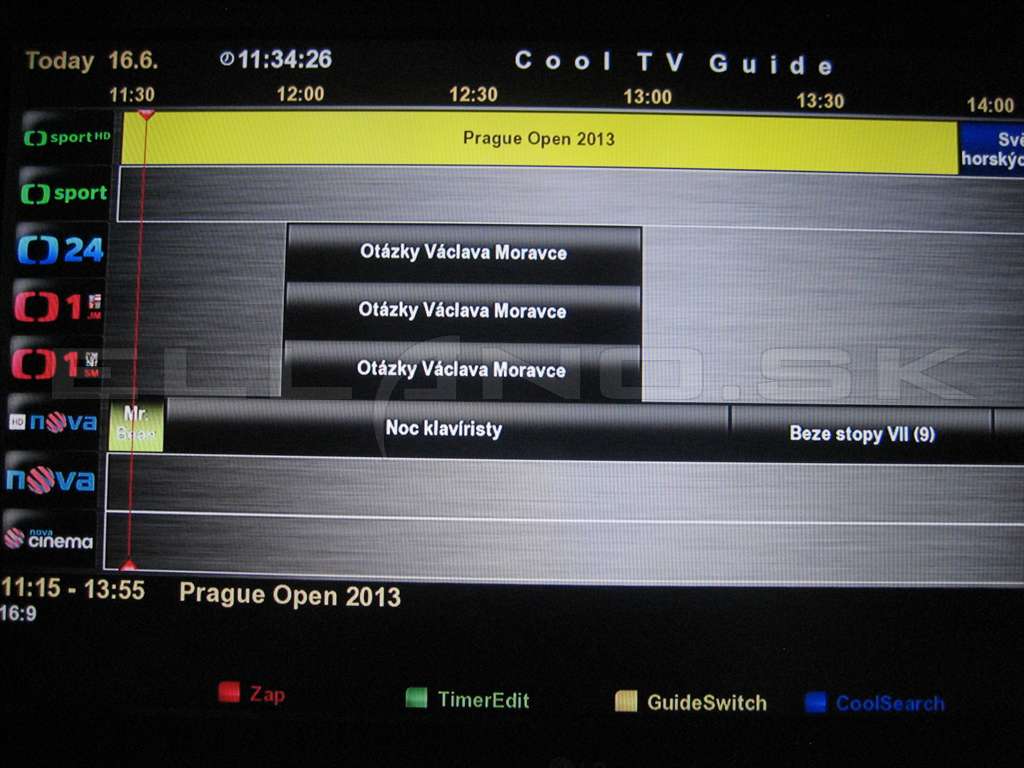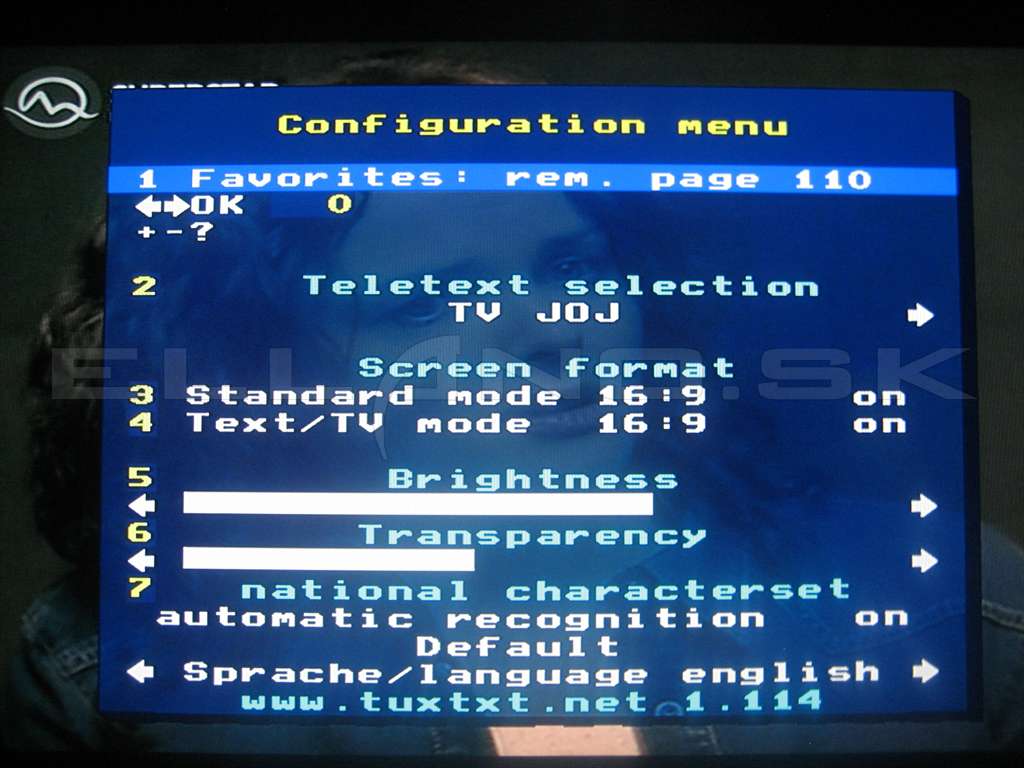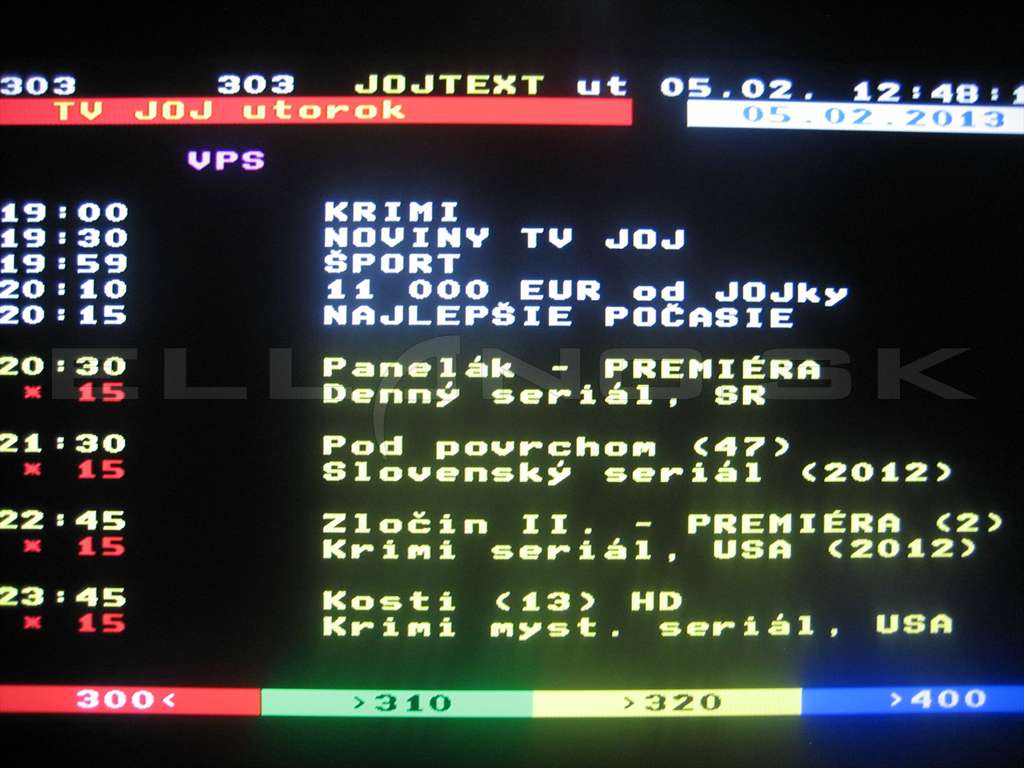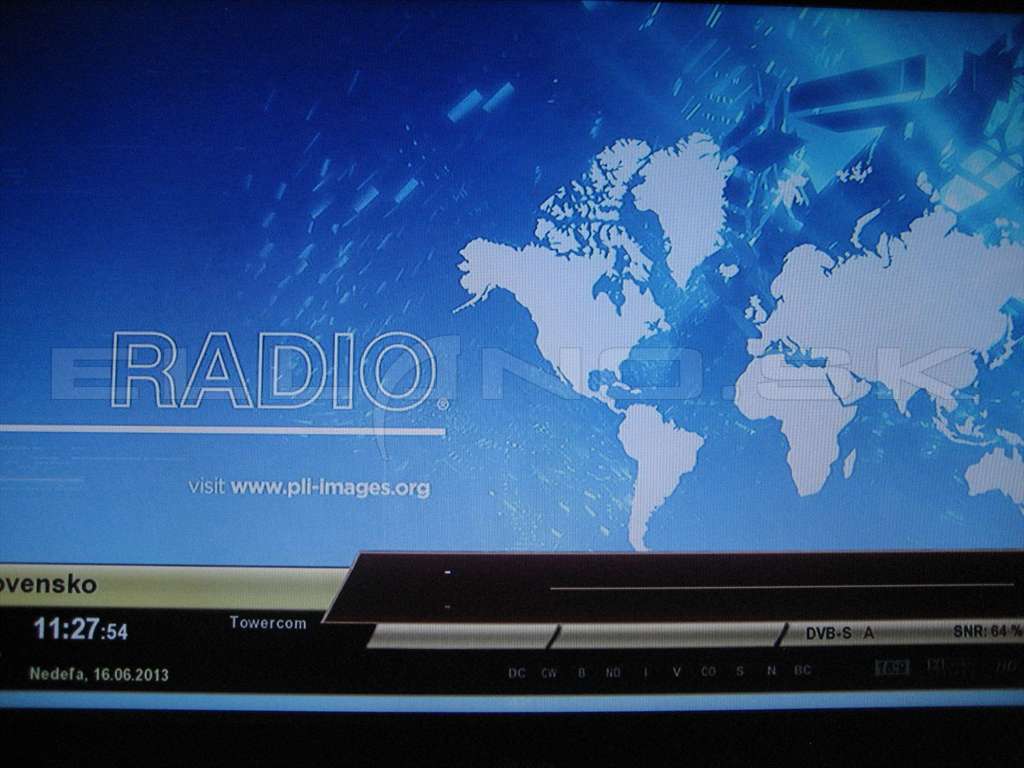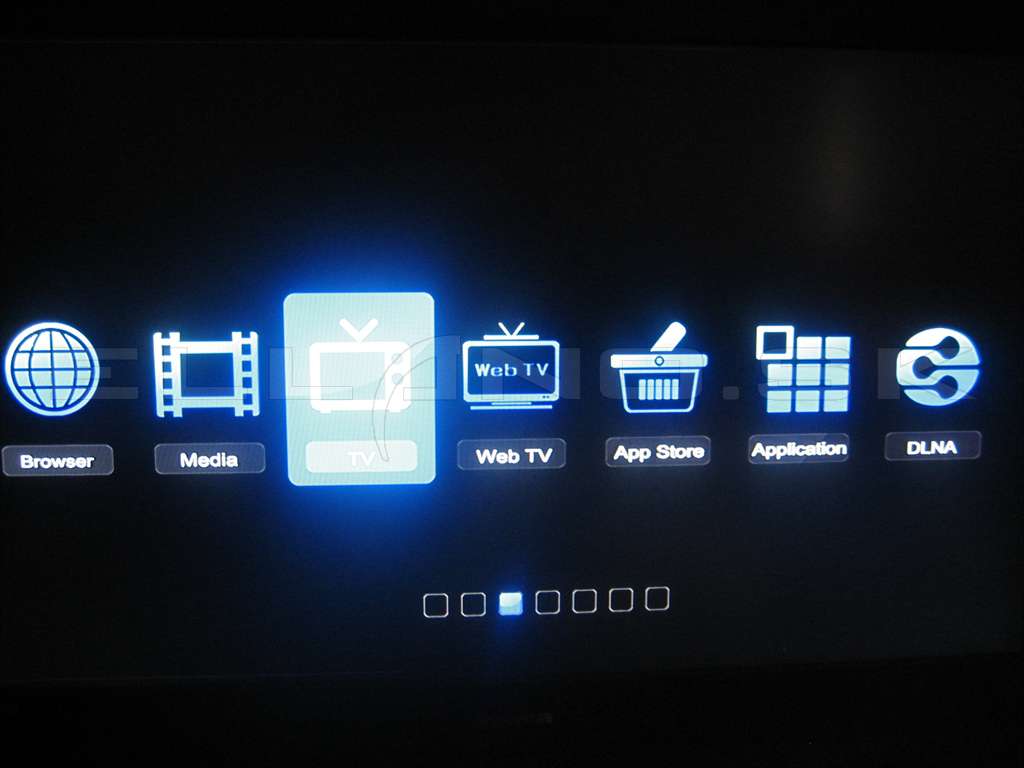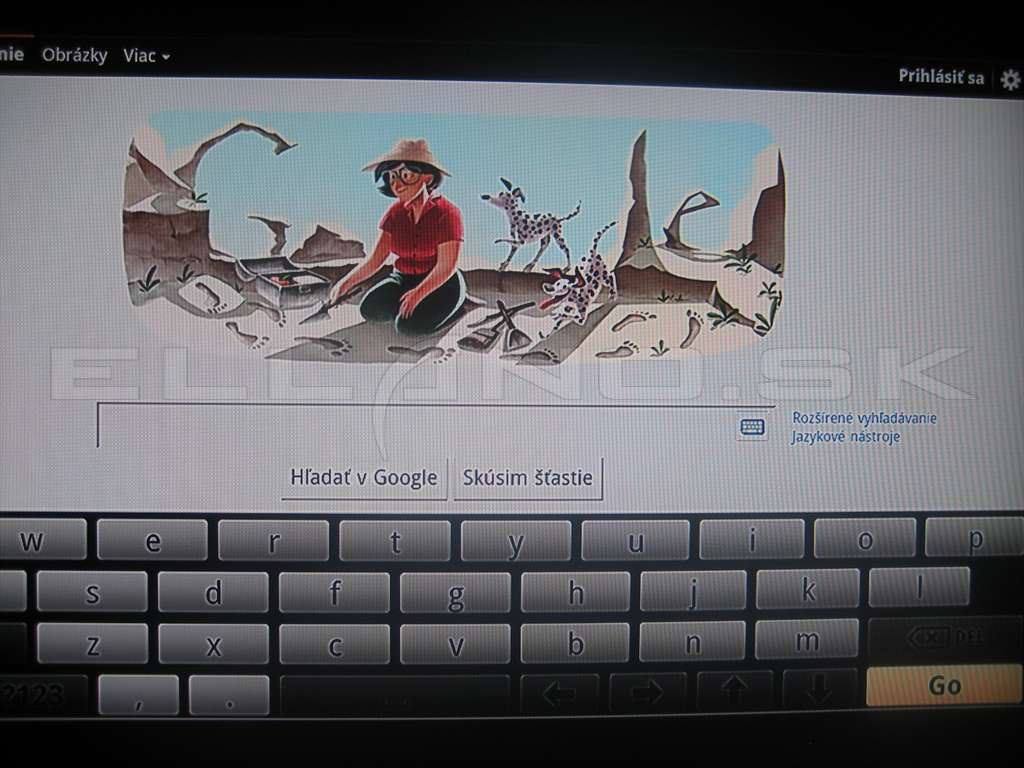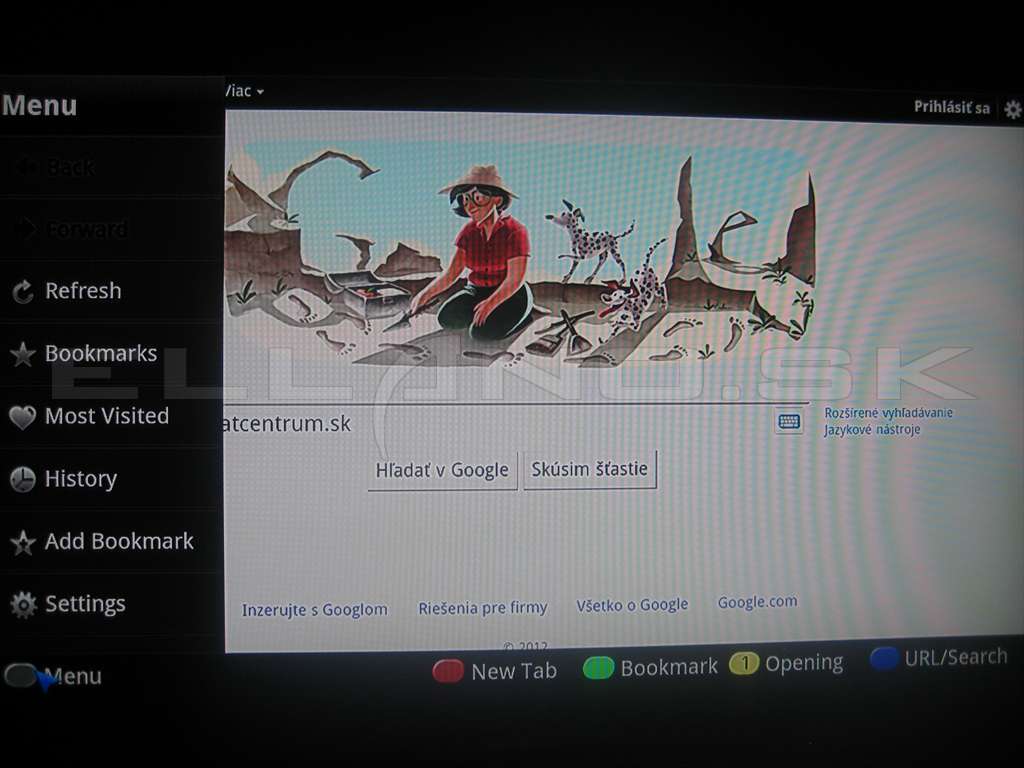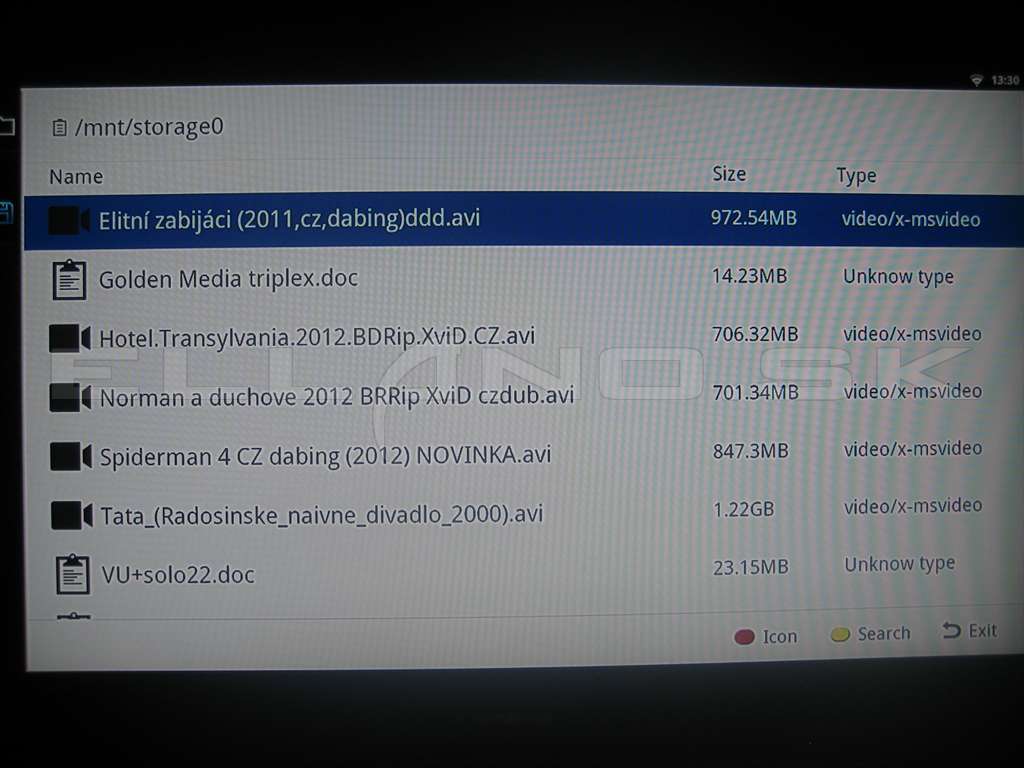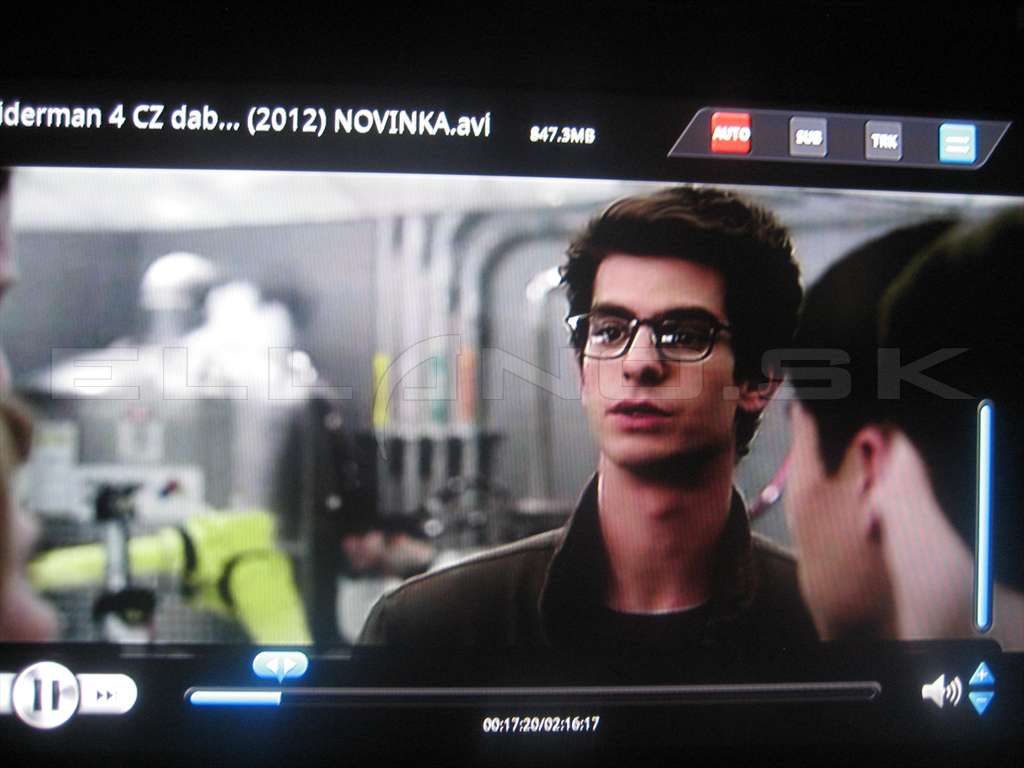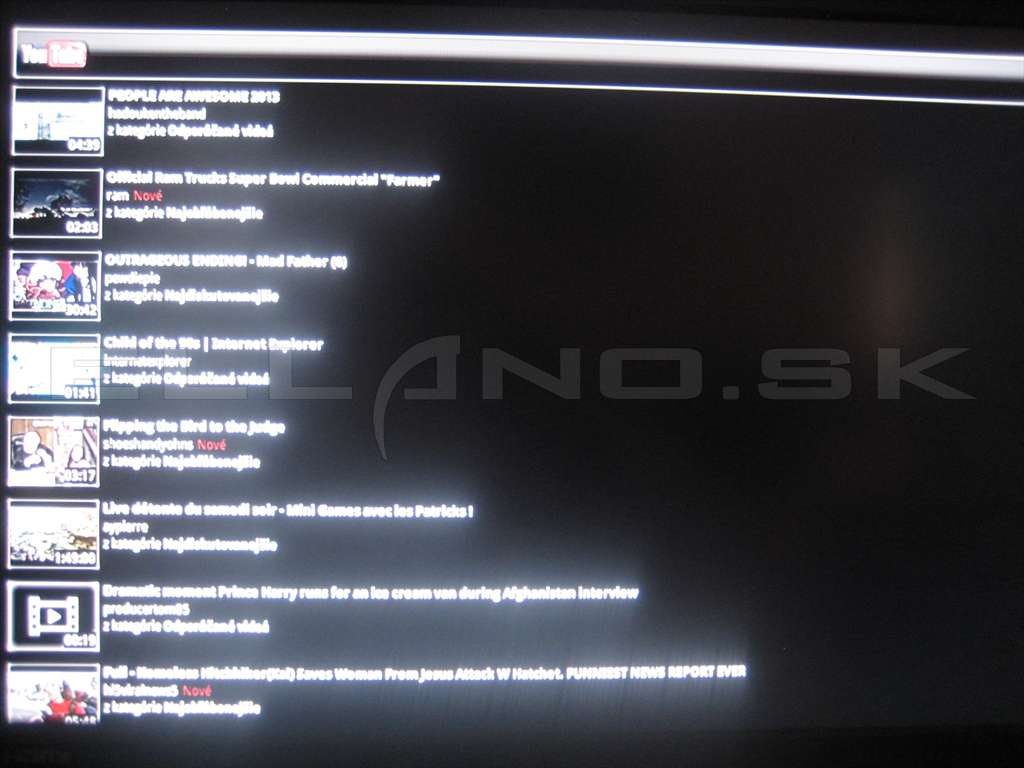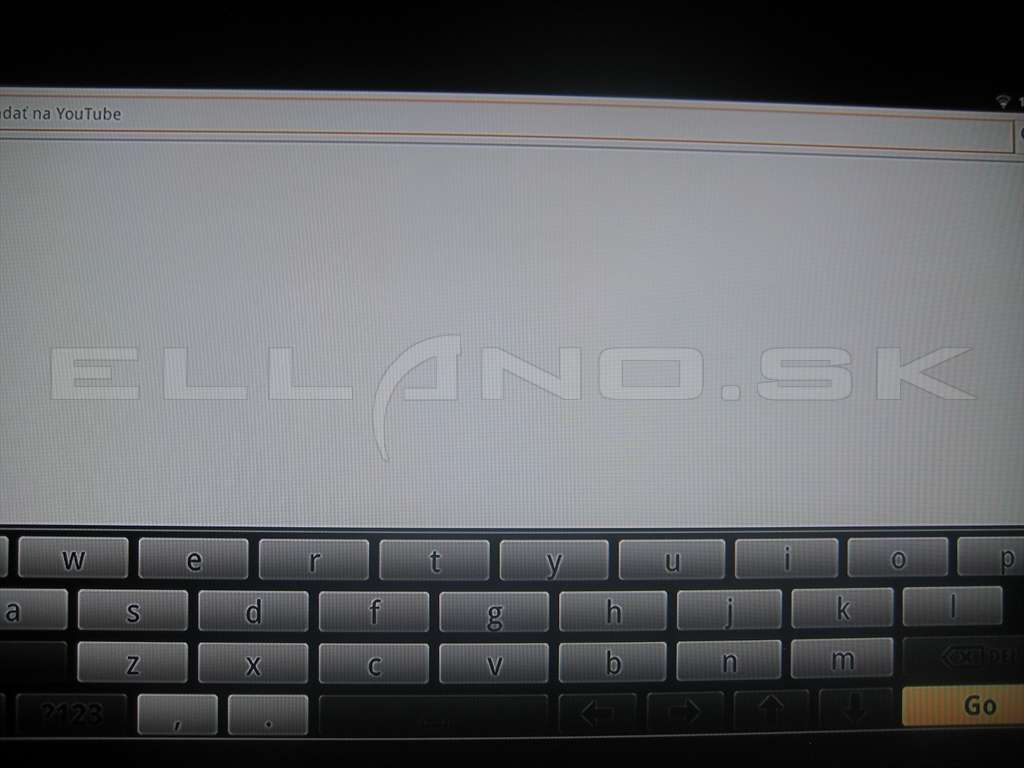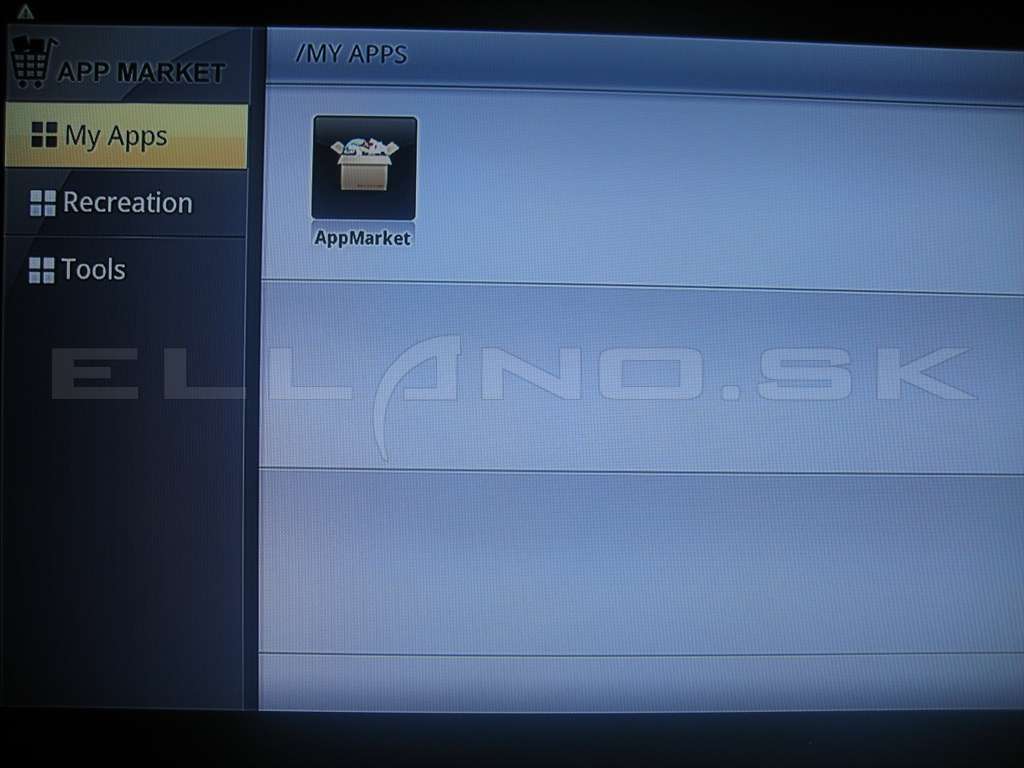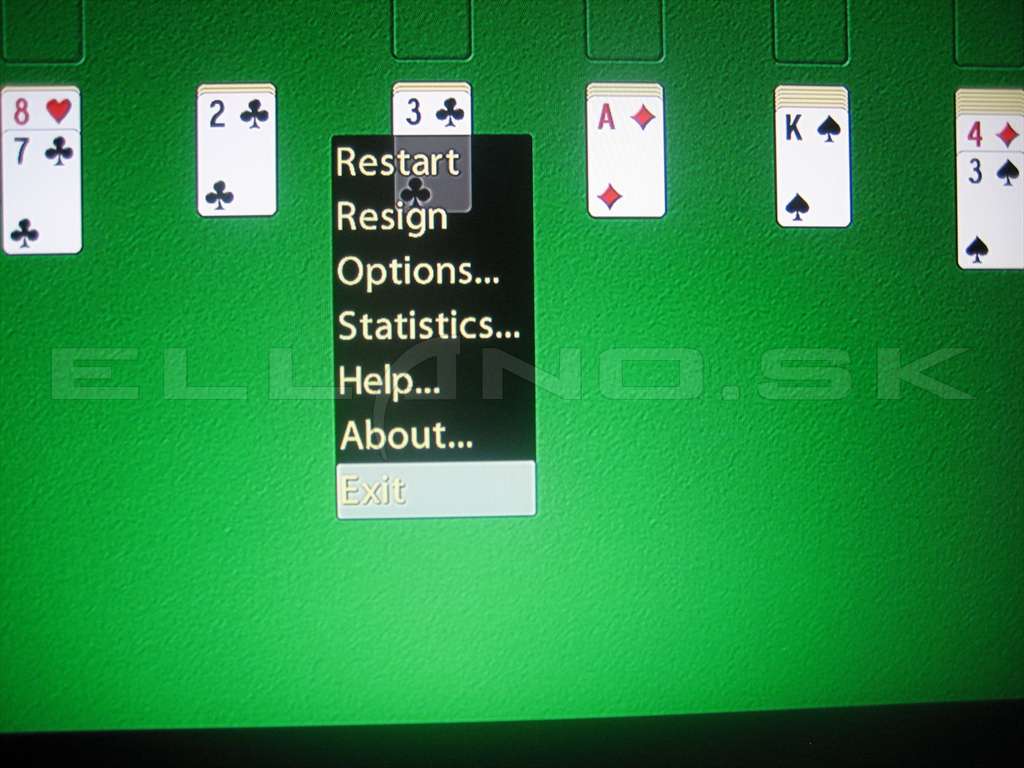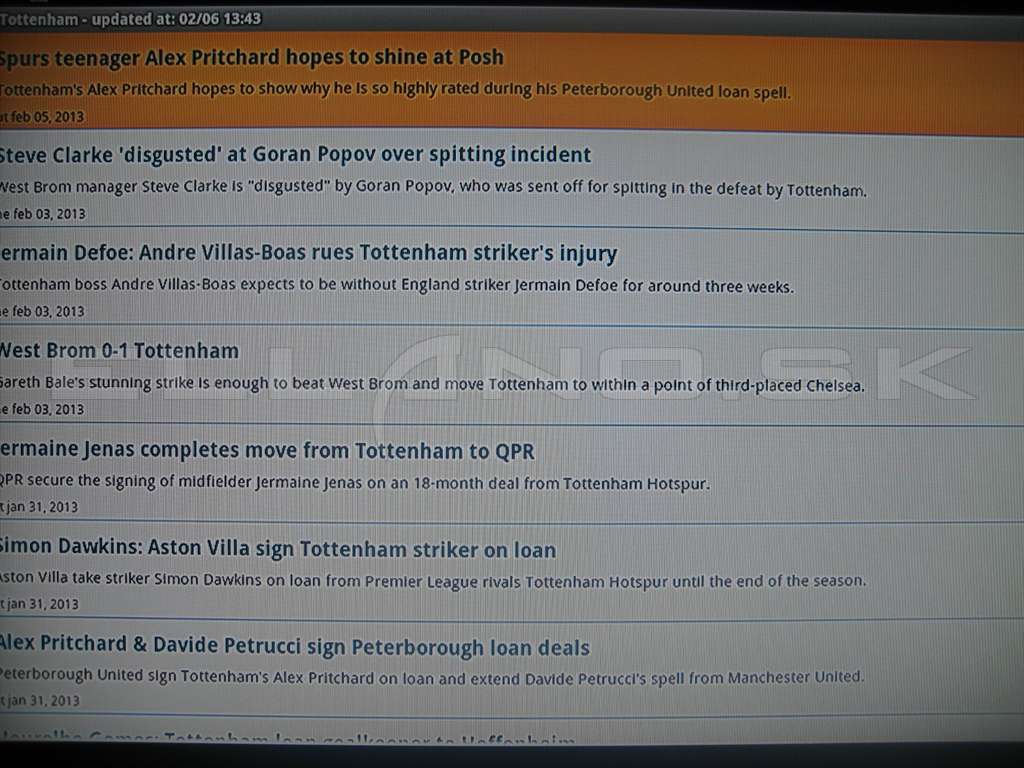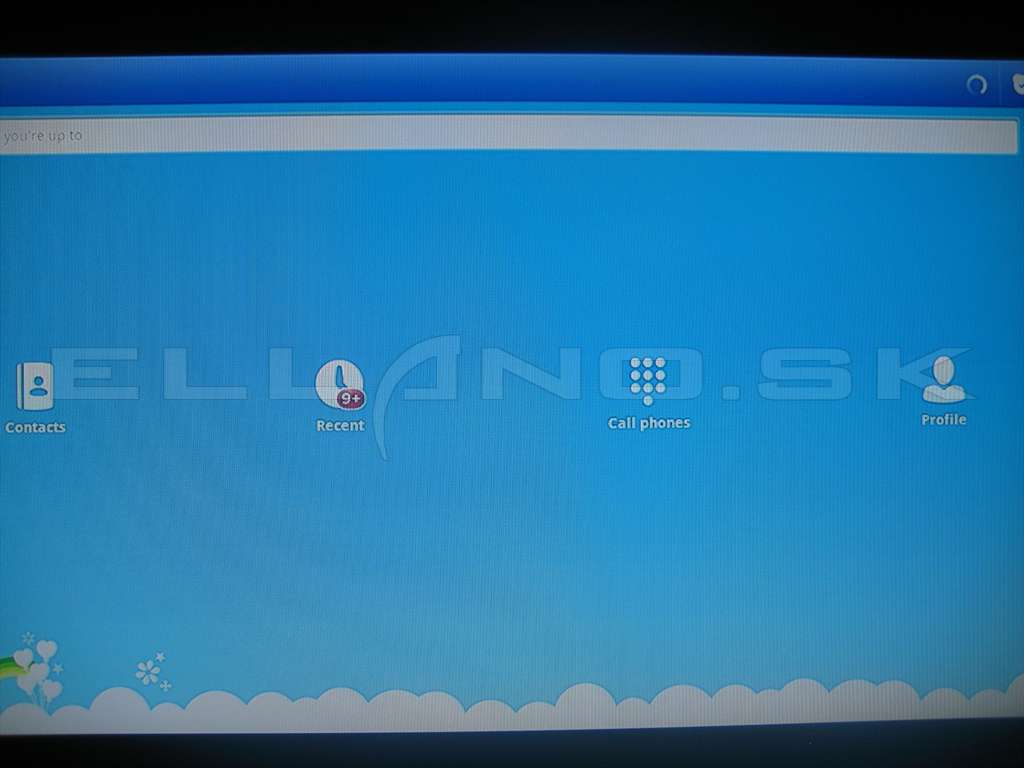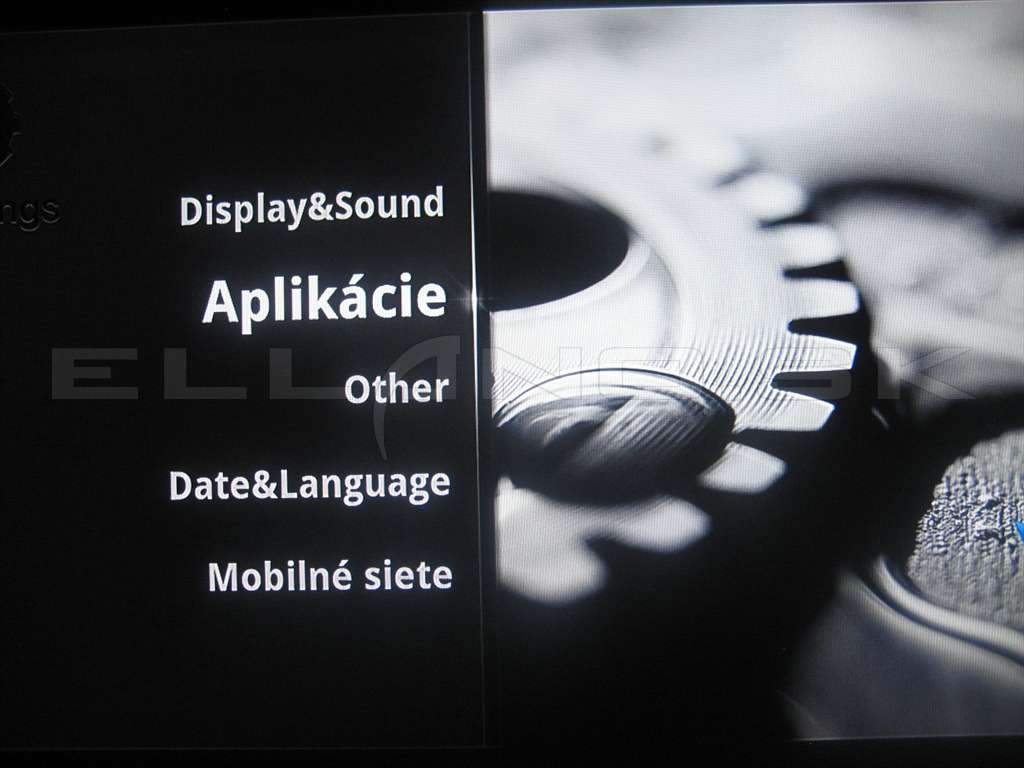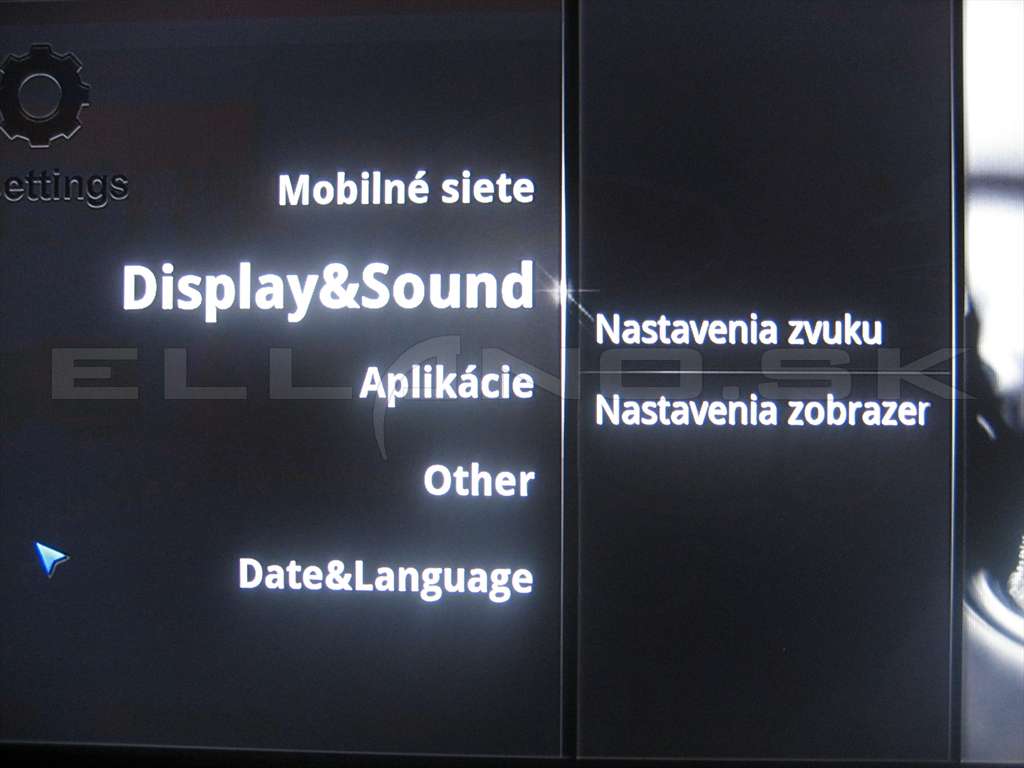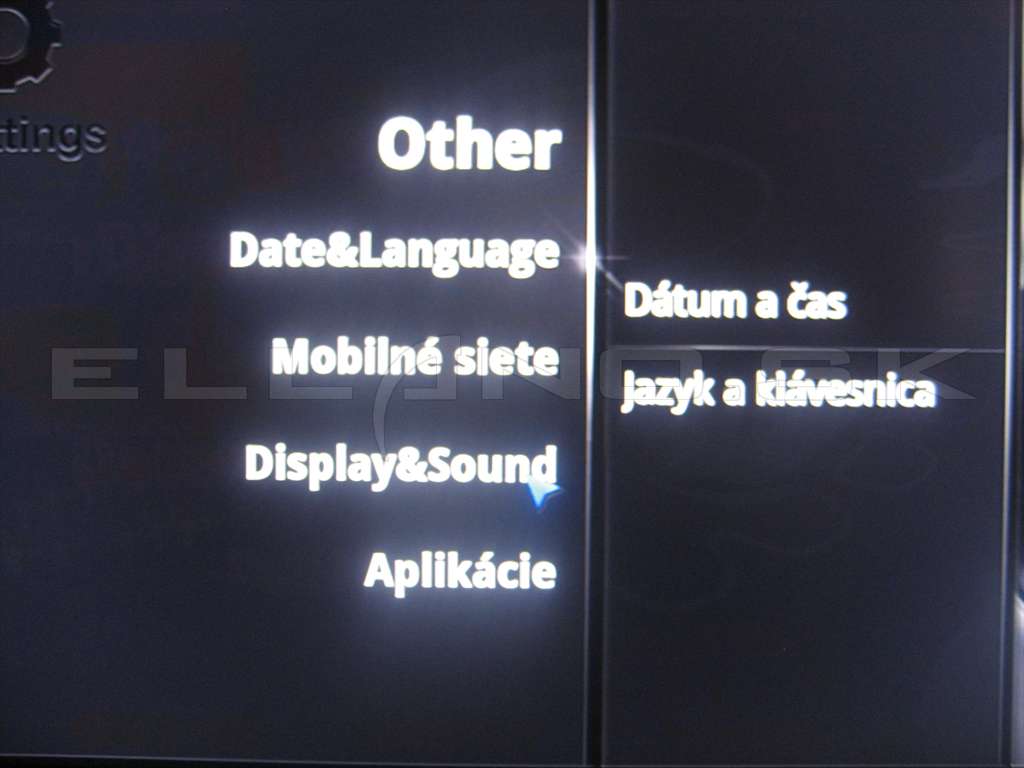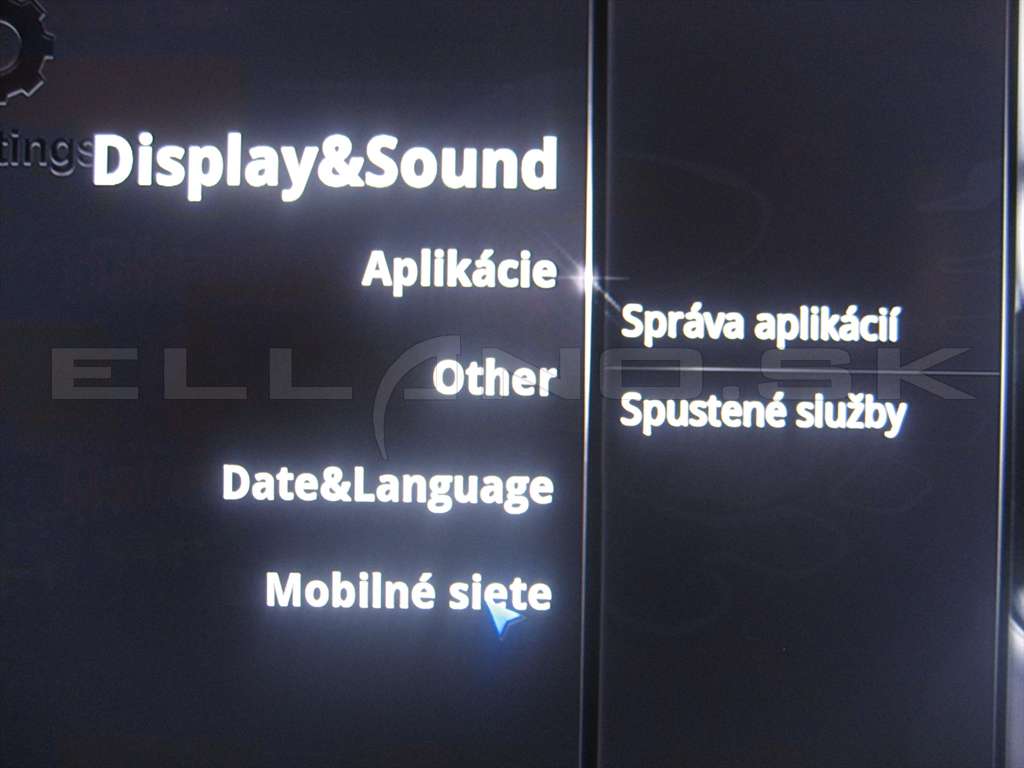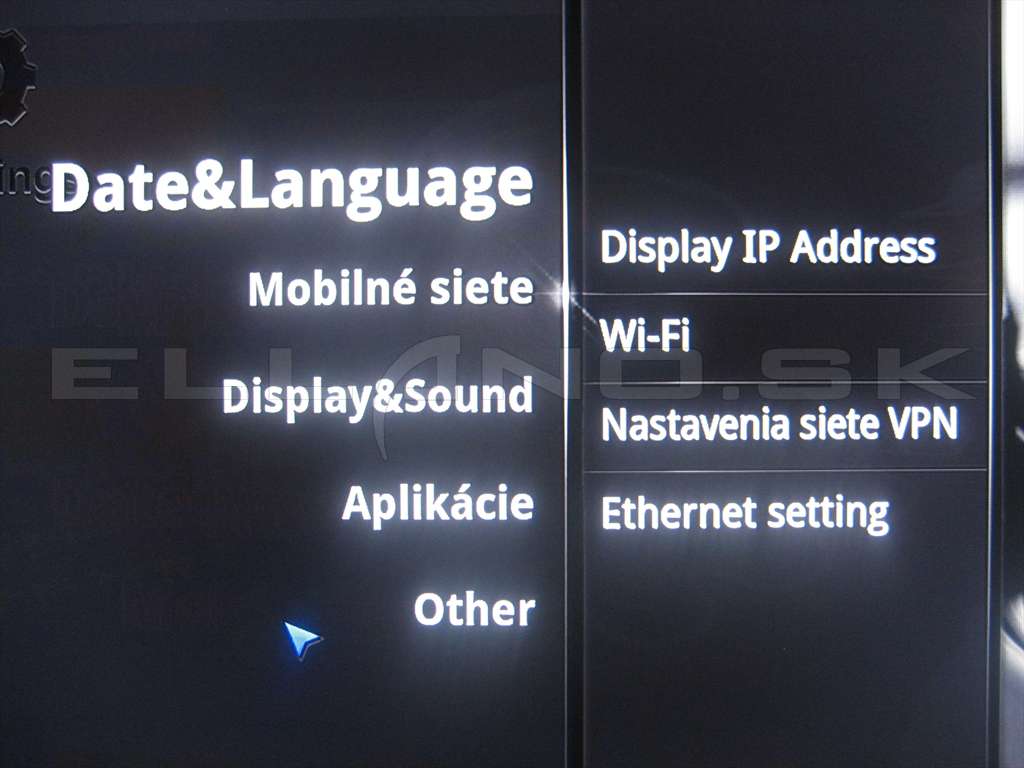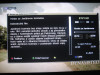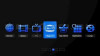Golden Media HYPERCUBE: Android+Enigma2
RECENZIA
V dnešnej recenzii Vám predstavím horúcu novinku na trhu, produkt nemeckej firmy Golden Media pod označením HYPERCUBE.
Jedná sa o prvý digitálny satelitný , satelitný , trojtunerový, full HD prijímač z dvomi operačnými systémami : ENIGMA 2 a ANDROID.

Svet vedy a techniky ide stále vpred a čoraz častejšie sa máme možnosť stretávať aj z OS ANDROID. Donedávna bol Android iba operačným systémom telefónov, teraz ho nájdete už aj v PC, prednedávnom bol uvedený DVB-T prijímač OPTEX z Androidom, takže prišiel čas nastúpiť s týmto trendom aj do oblasti satelitnej techniky. Či to bude dobrý krok /verím že dobrý/ ukáže až čas.
Parametre prijímača:
Dual-Boot: Enigma2 & Android
Mainboard: PNX8496
Procesor: ARM Cortex A9
DDR2: 4×128MB(800Mhz)
SPI Flash: 4MB
NAND Flash: 512MB
Vlastnosti:
Full HD Linux
- Na základe Open PLI system
- Android 2.3 v dual-boot systéme (App market, web prehliadač, online služby ako napr. Skype, Facebook, Twitter, a ďalšie)
- 2x DVB-S2/S2 tuner a 1x DVB-T HD
- 1x Common Interface slot
- Conax7 1x čítačka kariet
- Video rozlíšenie 1080p, 1080i, 720p, 576p, 480p, 576i, 480i
- High-quality OLED display
- 1x SD čítačka kariet
- HDMI 1.3
- 1x RJ45 Ethernet
- 3x USB
- 1x RS 232 port pre upgrade FW
- YPbPr Component výstup
- 3x RCA jack (Video, Audio L & R)
- SPDIF Dolby Digital výstup (coaxial)
- podpora pre WIFI klávesnicu a myš
- WIFI zabudované v prijímači
- Auto DiSEqC 1.0, 1.1,1.2 a USALS
- PVR, timeshift cez USB
- 3D compatibilný
- Standby spotreba watt <0.5
- HDMI kábel a SCART adaptér v balení
Rozmery: 260mm×180mm×45mm
Balenie a dodávané príslušenstvo:
1x prijímač GM Hypercube
1x diaľkový ovládač
2x AAA batéria
1x HDMI kábel
1x kábel Scart/cinch
1x návod ku obsluhe
Predný panel
Na prednom panely prijímača nenájdete žiadne tlačidlá, tie sú umiestnené pod odklopným predným panelom.
Pod odklopným predným panelom sa nachádza:
1x čítačka kódovacích kariet Conax7
1x Common Interface slot
1x USB port
IR čidlo
High-quality OLED display
Tlačidlá:
MENU/tlačidlo pre vstup do menu/
OK/tlačidlo pre potvrdzovanie položiek v menu/
CH+ /tlačidlo na prepínanie programu/
CH- /tlačidlo na prepínanie programu/
VOL+ /tlačidlo na zvýšenie hlasitosti/
VOL- /tlačidlo na zníženie hlasitosti/
tlačidlo power
Zadný panel
2x vstup LNB /DVB-S2 TUNER 1 a 2/
1x vstup DVB-T
1x výstup DVB-T
YPbPr Component výstup
3x RCA jack (Video, Audio L & R)
1x RS232 /servisný konektor/
1x audio koaxiál
1x HDMI 1.3
1x ethernet
2x USB 2.0
1x čítačka pamäťových kariet SD
1x sieťový vypínač
Diaľkové ovládanie prístroja
Diaľkové ovládanie je veľmi dobré tvarované, treba ho smerovať priamo na prijímač. Tlačidla vydávajú mierne pukavý zvuk pri stláčaní čo môže byť, hlavne večer, pre niekoho rušivé. Tlačidla sú dobre rozmiestnené, ale chýba mi tlačidlo EPG.
Vnútorné usporiadanie prijímača:
Prijímač má iba pasívne chladenie, čiže je veľmi tichý. Zdroj je umiestnený priamo v prijímači.
Tento prijímač podporuje dualboot, to znamená že má vo flash pamäti prijímača dva na sebe nezávislé operačné systémy a to OS Android 2.3 a OS Enigma2 na báze Open PLI. Prepínanie medzi operačnými systémami je možné priamo pri štarte prijímača, alebo aj priamo z menu operačného systému Android aj Enigmy 2. Prepnutie z Enigmy do Andoridu, alebo opačne trvá cca 1 minútu.
Voľbu výberu operačného systému pri spustení prijímača prevediete:
-ak chcete OS Android stlačíte tlačidlo CH-
-ak chcete OS Enigma 2 stačíte tlačidlo CH+
Pokiaľ sa rozhodnete niekedy pre upgrade operačného systému, tak musíte dodržať nasledovný postup:
Postup na upgrade OS:
1.naformátujte USB kľúč formátom FAT 32.
2.nakopírujte zložku z názvomSU980 v ktorom sa nachádzajú inštalačné súbory operačných systémov Android aj Enigmy 2.
3. do vypnutého prijímača zasuňte USB kľúč z OS do predného USB portu prijímača.
4.stlačte a držte obe stlačené tlačidla:POWER a CH+ na prednom panely prijímača a následne prijímač zapnite zadným vypínačom.
5.tlačidláPOWERaCH+ uvoľníme v momente keď sa na display zobrazí nápis "Super up ,pls wait..."
6.následne sa začne update FW z USB, koniec update bude oznámené na display nápisom"finished,please reboot"
7.až po zobrazení nápisu "finished,please reboot" prijímač vypnite a zapnite, čím prijímač reštartuje a prijímač nabootuje z novou verziou OS.
Počas inštalácie OS prijímač nevypínajte , ani inštaláciu neprerušujte!
Celý update systému cca 65MB bol veľmi rýchly, trval iba cca 1 min 40 sek!
ENIGMA 2
Firma ELLANO.SK ponúka prijímač Golden Media Hypercube aj s nakonfigurovanou Enigmou2 z nasledujúcou konfiguráciou:
Ako základ image je použitá E2 PKT Hyperion.
Pri spustení E2 Vás privíta nasledovná uvítacia obrazovka:
Infobar a prehľad programov:
Infobar zobrazuje veľa potrebných informácii ako:
Frekvenciu programu, vysielaný a nasledujúci program aj z grafickým zobrazením priebehu programu, typ softcamu, kódovací systém programu+ CAID, čas a dátum.
V enigme sú doplnené aj picony programov, ktoré budú v infobare zobrazovať logo daného programu.
Prehľad programov je pekne spracovaný a diakritický správne zobrazovaný.
Vedľa programu je graficky zobrazovaný aj priebeh vysielaného programu a v pravom okne prehľadu sa zobrazuje aj stručný opis vysielaného programu.
Menu:
Hlavné menu enigmy pozostáva z týchto položiek:
PKT Panel
Prehrávač médii
Časovač
Informácie
Moduly
Nastavenia
Vypnúť, reštartovať
Multiquickbutton
PKT Panel:
PKT panel je nástroj v ktorom prevediete množstvo systémových nastavení a operácii. Nachádza sa tu aj tzv:EMU Manager, ktorý sa s patričným softcamom stará o správnu funkčnosť čítačky dekódovacej karty. V tejto enigme je čítačka nakonfigurovaná pre karty Skylink IRDETO a Skylink ICE.
Prehrávač médii:
Prehrávač médii prehrá iba niektoré multimediálne formáty. Prehráte formáty ako MP3,TS a MKV, no chýba kodek MPEG4, takže AVI formát XVID ani DIVX v Enigme neprehráte, ale takéto súbory prehráte v Androide.
Časovač:
V tejto položke menu sú zobrazené časovače nahrávania, ktoré tu môžete editovať a spravovať.
Informácie
V tomto menu sú položky :
Stanica: zobrazuje podrobné informácie o stanici.
O Hypercube: zobrazuje informácie o software a hardware prijímača.
Info Center: informácie o zaťažení procesora, pamäte a volnom mieste na pripojenom USB HDD.
Moduly
Táto enigma obsahuje nasledovné moduly /pluginy/:
CSFD:
Je to plugin , ktorý poskytne informácie o práve vysielanom programe priamo z česko.slovenskej filmovej databázy aj z hodnotením a komentármi divákov.
OpenWebif-webrozhranie:
Medzi nainštalovanými pluginmi je aj webové rozhranie prijímača, pomocou, ktorého sa dá ovládať prijímač cez internetovú sieť priamo vo Vašom PC. EPG vo web rozhraní je zobrazované aj z piconami programov. V prehľade programov sa tiež grafický zobrazuje priebeh programu.
Ďalej môžete cez webové rozhranie ovládať prijímač či meniť rôzne nastavenia, alebo streamovať TV vasielanie do PC či mobilu z OS Android.
Dream Explorer:
Je to plugin na správu súborov uložených v prijímači.
Foreca Weather Forecast:
Jedná sa o veľmi dobrý plugin predpovede počasia. Zobrazovanie počasia si nastavíte podľa štátu a mesta. Do pluginu je zakomponovaných aj veľa slovenských miest.Môžete sledovať aktuálne počasie alebo dlhodobú grafickú predpoveď.
Plugin Vám môže zobraziť aj viac druhov satelitných záberov na rôznymi časťami sveta.
EPG refresh:
Plugin na nastavenie automatickej aktualizácie EPG TV programov, čiže máte vždy aktuálne EPG pre všetky stanice v zozname.
Sudoku:
Medzi pluginmi nájdete aj jednoduchú logickú hru SUDOKU.
Shoucast:
Je to výborné internetové rádio, kde sú radiové stanice zoradené podľa hudobného žánru. Stačí si v zozname Genres (žáner) vybrať obľúbený hudobný žáner a zobrazí sa Vám množstvo rádií v tomto žánry. Potvrdíte vybraté rádio tlačidlom OK a následne sa Vám rádio spustí.
Livefootball:
Je to plugin pre fanúšikov futbalu. Dozviete sa z neho aktuálne priebežné aj konečné výsledky zo všetkých futbalových líg + podrobnosti o zápase.
Nastavenia
V tejto položke hlavného menu nájdete množstvo nastavení enigmy.
Nastavenie Tunera:
Nakoľko sa jedná o trojtunerový satelitný prijímač tak pred prvým použitím niektorého tuneru si ho musíte najskôr nakonfigurovať.
DVB-S2:
Tuner A a B sú satelitné tunery, ktoré nakonfigurujete na jednu družicu, alebo viac družíc a to cez disecqC prepínač alebo usals pozicionér/motor/.
DVB-T:
V nastavení DVB-T príjmu môžete využiť aj napájanie antény 5V priamo z prijímača.
Čiže ak potrebujete ku príjmu aktívnu anténu zo zosilovačom, bude ho napájať satelitný prijímač.
Prijímač mi vyhľadal všetky programy z prvého a druhého multiplexu DVB-T.
Príjem DVB-T je úplne bezproblémový a stabilný.
Oba DVB-S2 tunery fungujú bezchybne z DISEqC prepínačom i z motorom USALS. Tak isto bezchybne pracuje aj DVB-T tuner ktorý prehrá okrem SD programov aj STV1 HD.
Internetové pripojenie:
Prijímač má možnosť pripojenia ku internetovej sieti pomocou ethernetového pripojenia/LAN káblom/, alebo zabudovaného wifi v prijímači/ príjem internetu cez wifi bez nutnosti používať wifi USB adaptéra/.
Ethernetové , ako aj wifi príjem je stabilný a bez výpadkov. Zabudované wifi má o niečo menší dosah ako má USB wifi adaptér s anténou.
FTP:
Samozrejmosťou je FTP pripojenie pre možnosť konfigurácie prijímača prostredníctvom internetovej siete a FTP klienta napr. total commandera, RCC či DCC.
Nastavenie FTP pripojenia:
Meno: root
Heslo: root
Vzhľad:
V tejto enigme sú nainštalované aj ďalšie zaujímavé skiny a to DMConcinnity a HD GLASS . Skiny si môžete meniť v menu/nastavenia/systém/vzhľad. No napriek tomu je navolený skin PKT Gold , pretože je s týmto skinom E2 stabilná. Pri iných skinoch to tak nemusí byť a navyše pri použití skinu HDGLASS je prepínanie o niečo pomalšie. Aj naprie tomu si máte v tejto enigme nainštalované i tieto skiny aj s piconami a doplnkami, takže môžete si vybrať.
Prikladám pár screenov aj z týchto skinov:
DMConcinnity
Vypnúť, reštartovať
V tejto položke hlavného menu prijímač vypnete, reštartujete, načasujete časovač vypnutia prijímača alebo prepnete prijímač do OS Android.
Multiquickbutton
Je to plugin, ktorý slúži na nastavenie tlačidiel diaľkového ovládača podľa požiadaviek užívateľa.
V tejto enigme boli tlačidlá nami nastavené takto:
červené: Cool single guide (zobrazí epg programu)
červené dlho: Livefootbal l(spustí sa tento plugin)
zelené: Cool TVGuide (zobrazí multi epg aj z piconami programov)
zelené dlho: Foreca (spustí sa tento plugin)
žlté: CSFD (spustí sa tento plugin)
žlté dlho: Shoucast (spustí sa tento plugin)
modré: zobrazí zoznam rozšírení
modré dlho: zobrazí zaznam pluginov
Nahrávanie:
Prijímač nahráva nekódovane vo formáte TS čo znamená že nahrávku prehráte aj v PC.
Mne sa podarilo nahrávať dva kódované programy naraz či už SD alebo HD, nezávisle na transpodnéri vďaka dvom DVB-S2 tunerom. Nahrávanie signalizuje v infobare blikajúci nápis REC.
Do zoznamu nahrávok na pripojenom USB pamäťovom médiu sa dostanete tlačidlom, ktoré je umiestnené pod tlačidlom info na diaľkovom ovládači.Tam si spustíte a prehráte svoje nahrávky.
Thimeshift: Ešte nie je celkom vyladený.
EPG:
Pre zobrazovanie EPG je použitý plugin Cool TVGuide ktorý má graficky vylepšené zobrazovanie programového sprievodcu.
Pomocou EPG si môžete aj načasovať nahrávanie. Na obrázku nižšie je v EPG zobrazený žltou farbou nahrávaný program.
Teletext:
Po navolení tlačidla teletext na diľkovom ovládači sa Vám najskôr zobrazí konfiguračné menu a po potvrdení tohto menu sa zobrazí teletext.
Teletext funguje bez problémov, z plnou podporou diakritiky.
Radio:
Pri počúvaní satelitného rádia sa Vám bude na obrazovke TV zobrazovať nasledovný screen:
Čas nábehu prijímača až po začatie dekódovania kartou Skylink IRDETO: cca2 min
Čas nábehu prijímača po nábeh nekódovaného programu: 1min 27sek
Prepínanie HD kódovaných programov: 3 sek
Prepínanie SD kódovaných programov: 2 sek
Prepínanie nekódovaných programov: 1,5 sek
ANDROID
Druhým operačným systémom na prijímači GM Hypercube je Android 2.3 . V tomto OS sa nedá sledovať satelitné ani terestriálne vysielanie, ale plne môžete využiť multimediálne funkcie tohto systému.
Hlavné menu OS Android je zobrazené ikonami a pozostáva z týchto siedmich položiek:
1.Browser
2.Media
3.TV
4.WebTV
5.App Store
6.Application
7.DLNA
1.Browser:
Je prvá položka hlavného menu a obsahuje plnohodnotný webový prehliadač. Pre lepšie ovládanie internetového prehliadača odporúčam pripojiť do USB portu prijímača optickú myš a klávesnicu, alebo použiť wifi klávesnicu s touch padom.
Hľadané výrazy alebo internetové adresy môžete zadávať aj pomocou virtuálnej klávesnice a diaľkového ovládača.
Načítavanie stránok je uspokojivé a omnoho rýchlejšie ako u webových prehliadačoch, ktoré sa používajú v OS Enigma 2.
Môžete si ukladať aj záložky stránok a zobraziť aj históriu prehliadania stránok
2.Media:
Je druhá položka hlavného menu. Po vstupe do tejto položky sa Vám zobrazia multimediálne súbory, ktoré sú uložené na pripojenom USB pamäťovom médiu (USB kľúč/externý HDD) do USB portu satelitného prijímača.
Potvrdením vybraného súboru zo zoznamu požadovaný súbor prehráte.
Neprehráva však úplne všetky multimediálne súbory.
Podarilo sa mi prehrať tieto:
MKV- prehrá
DivX- prehrá iba niektoré
Xvid- prehrá iba niektoré
MP4- prehrá
Neprehráva však 5.1 zvuk.
MP3- prehrá
A tak isto si môžete prehliadať obrázky či fotografie skúšal som formát JPG.
3.TV:
Je to tretia položka hlavného menu a i keď by sa zdalo že spustíte TV vysielanie v operačnom systéme Android , nie je to tak. Táto voľba slúži na prepnutie do operačného systému Enigma 2 v ktorej môžete sledovať satelitnú a terestriálnu televíziu.
4.WebTV:
Je štvrtá položka hlavného menu a nájdete v nej obľúbenú aplikáciu na prehrávanie internetových videí – YOUTUBE.
Prehrávanie videí je úplne bezproblémové.
Po vstupe sa Vám načítajú najnovšie videa na youtube.
Pokiaľ budete chcieť môžete si dať na tomto portály vyhľadať obľúbené video. Pomocou virtuálnej klávesnice zadáte názov a prijímač Vám vyhľadá požadované video.
5.App Store:
Je piata položka hlavného menu a slúži na inštaláciu Android aplikácii z App Marketu čo je portál pre sťahovanie týchto aplikácii.
Nájdete tam množstvo aplikácii, ktoré si môžete nainštalovať do prijímača, jedná sa o hry, prehrávače a pod.
Pre tento operačný systém je dostupný aj tzv. Android Market ako sme zvyknutý z mobilných telefónov ale v oklieštenej verzii, nachádzajú a tam iba niektoré aplikácie.
Tu je ukážka z App Marketu/ Hry.
Vyberiete si požadovanú hru, alebo aplikáciu, kliknete na install a aplikácia sa Vám nainštaluje do prijímača.
Po nainštalovaní kliknete na tlačidlo Launch a aplikácia sa Vám spustí.
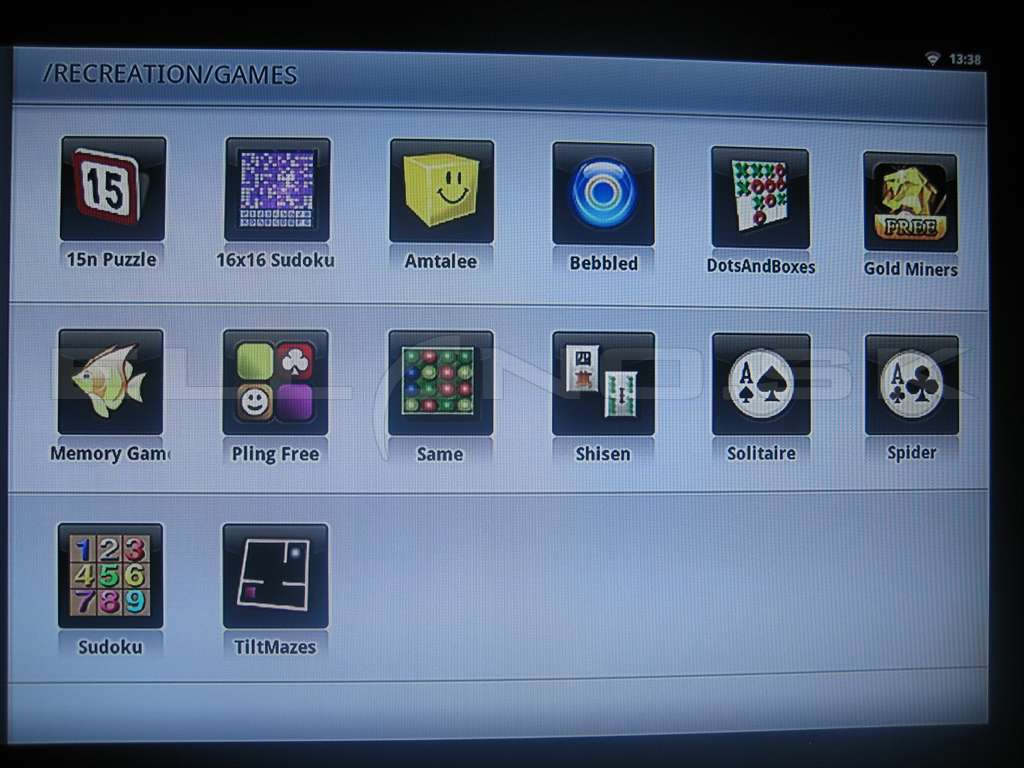
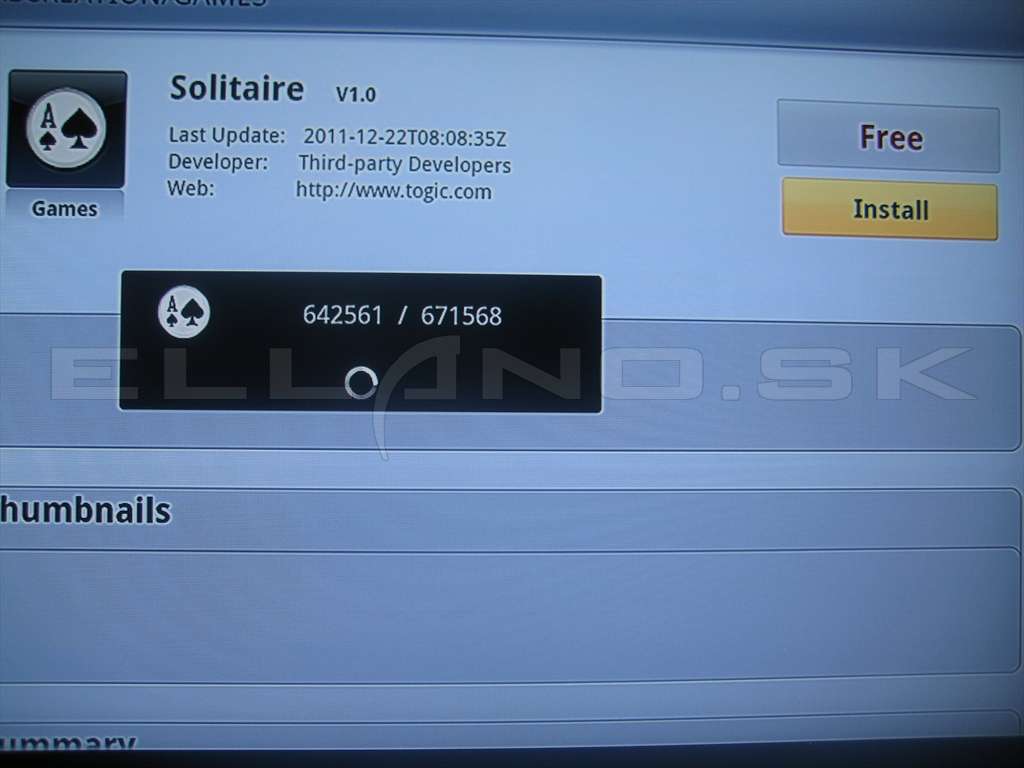
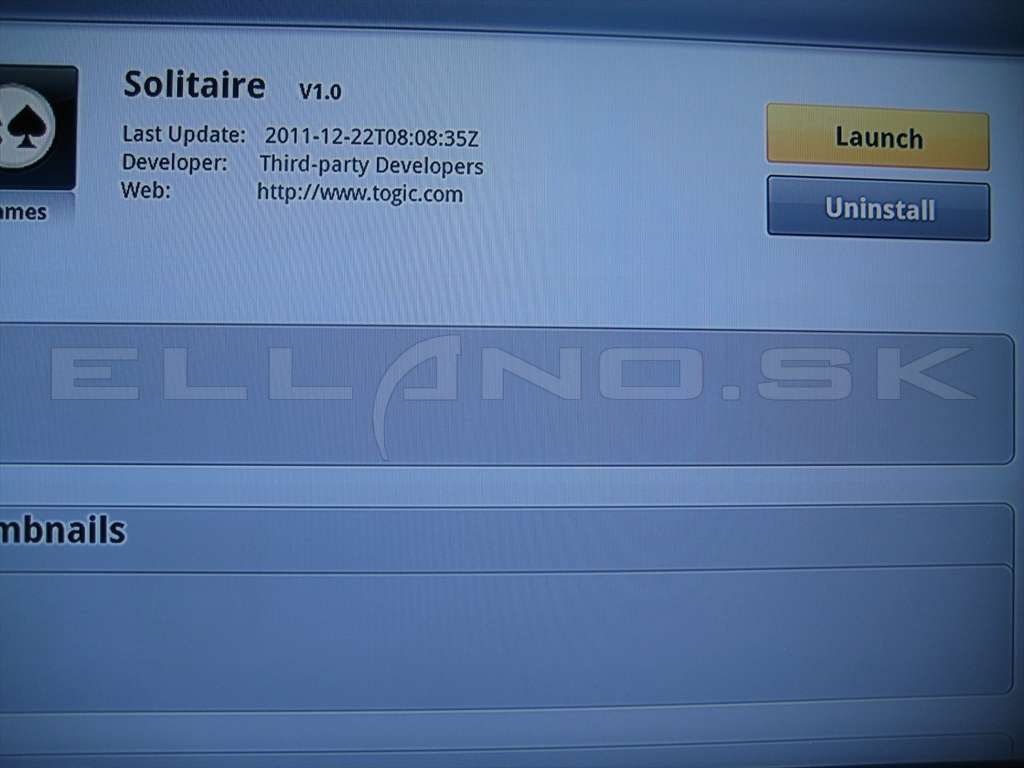
Po pripojení optickej myši do USB potu prijímača sa môžete pokojne zabávať.
6.Application:
Je šiesta položka hlavného menu a nachádzajú sa v nej všetky spúšťacie ikony nainštalovaných aplikácii v prijímači.
Po výbere a potvrdení danej ikony aplikácie sa Vám táto aplikácia spustí.
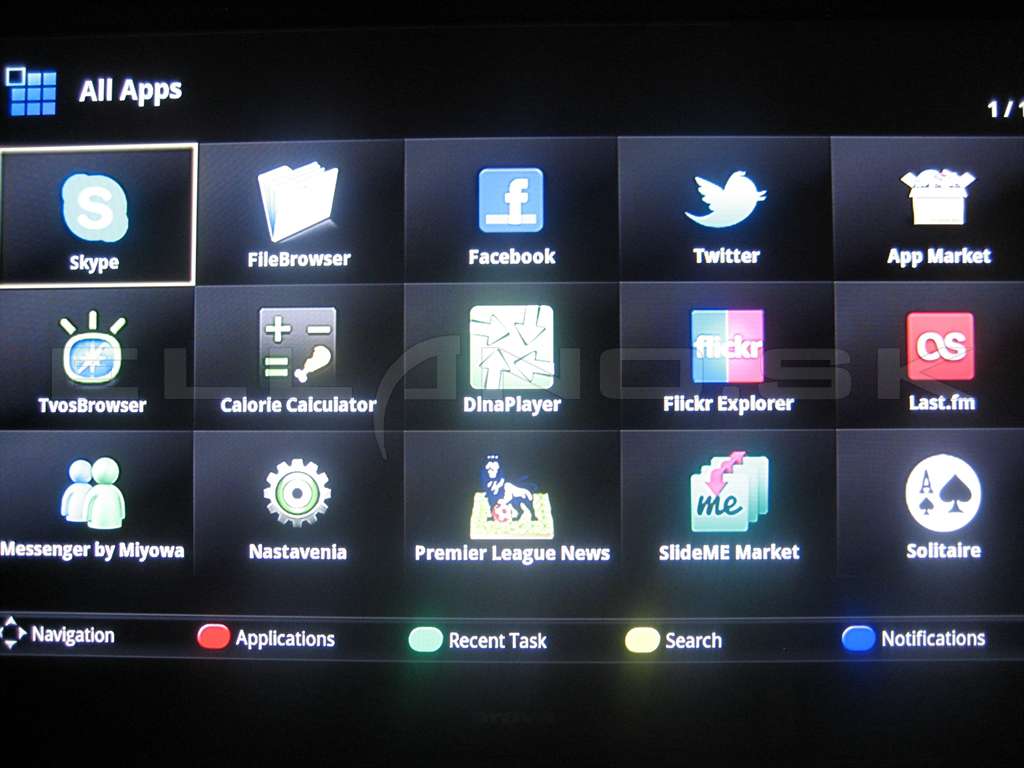
Nájdete tu množstvo už nainštalovaných aplikácii a tak isto sa Vám tu zobrazia aj spúšťacie ikony Vami nainštalovaných aplikácii viď. ikona Solitaire - hra , ktorú som v ukážke vyššie inštaloval z App Marketu.
Stručný popis vybratých aplikácii:
Premier league News:
Spravodajstvo s Anglickej futbalovej ligy, novinky, aktuality, ale v anglickom jazyku.
SKYPE:
Aplikácia na komunikáciu prostredníctvom internetu, ktorá je využívaná najmä v PC a mobiloch s OS Android.
Po prihlásení na Váš skype účet si môžete za pomoci pripojenej klávesnice dopisovať(chatovať) so svojimi priateľmi či rodinou.
Telefonovanie cez skype funguje za predpokladu, že pripojíte do USB portu prijímača podporovanú webkameru zo zabudovaným mikrofónom, alebo samostatný mikrofón.
Testoval som túto možnosť z webkamerou Creative a výsledok bol taký, že zvuk bolo počuť zrýchlene a obraz nešiel vôbec.
Medzi aplikáciami nájdete aj sociálne siete ako Facebook a rôzne iné.
Medzi aplikáciami nájdete aj položku Nastavenia v ktorej prevediete rôzne systémové nastavenia v operačnom systéme Android.
Mimo nastavenia obrazu, zvuku tu nájdete aj nastavenie internetového pripojenia prostredníctvom wifi alebo ethernetu.
7.DLNA:
V siedmej položke hlavného menu môžete zapnúť, alebo vypnúť zdieľanie súborov prijímača prostredníctvom internetovej siete a DLNA protokolu.
Záver:
Prijímač je už konečne po dlhom ladení software použiteľný na to na čo bol vytvorený - príjem TV v Enigma 2 a zábava v Androide. Prijímač sa mierne hreje i kôli tomu, že má v sebe zabudované wifi. Obraz je dobrý, v HD veľmi dobrý.
To znamená že môžete sledovať satelitnú a terestriálnu televíziu, počúvať internetové, terestriálne aj satelitné rádia, prehrávať multimediálne súbory, prehliadať internet , nahrávať obľúbené relácie a využívať Android aplikácie.
Prijímač už bezproblémovo spolupracuje v našej úprave s dekódovacími kartami CRW aj IRDETO.
Prijímač nevie čítať karty Skylink s označením M7!
Software sa neustále vyvíja a vylepšuje, takže už môžeme čakať iba ďalšie softwarové vylepšenia prijímača Golden Media Hypercube.
Prijímač Golden Media Hypercube si môžete zakúpiť v eshope ELLANO.SK za výbornú cenu a my Vám automaticky v cene tento prijímač nastavíme ku okamžitému používaniu, tzn. predladené programy Skylink, UPC a iné , nastavená čítačka kariet pre kartu Skylink ICE a Irdeto, picony programov a mnoho ďalšieho čo som popísal v recenzii.
Na záver sa chcem poďakovať firme ELLANO.SK za zapožičanie prijímača ku recenzii.
Video k článku
- Značky: Android, Enigma 2, Golden Media, Hypercube, linuxový, recenzia, satelitný prijímač